
ស្មាតហ្វូន Android ដែលផលិតដោយក្រុមហ៊ុន Sony Sony ត្រូវបានគេស្គាល់ដោយសារភាពជឿជាក់ខ្ពស់បំផុតនិងគុណភាពនៃការអនុវត្តរបស់ពួកគេ។ ម៉ូដែល Xperia Z មិនបានលើកលែងលើកលែងតែឧបករណ៍អស់រយៈពេលជាច្រើនឆ្នាំបំពេញមុខងាររបស់វាហើយដោះស្រាយភារកិច្ចរបស់ម្ចាស់ដែលស្ទើរតែគ្មានការជ្រៀតជ្រែកក្នុងការងាររបស់ពួកគេស្ទើរតែមិនមាន។ ទោះយ៉ាងណាអន្តរាគមន៍មួយចំនួនពីអ្នកប្រើប្រាស់អាចតម្រូវឱ្យមានប្រព័ន្ធប្រតិបត្តិការរបស់ឧបករណ៍ដែលនឹងត្រូវបានពិភាក្សានៅក្នុងអត្ថបទ។ ពិចារណាលើលទ្ធភាពចម្រុះសម្រាប់ការធ្វើឱ្យមានឧបសគ្គជាមួយ Sony Xperia Z រួមបញ្ចូលគ្នានូវគំនិតមួយ - កម្មវិធីបង្កប់។
អនុសាសន៍ដូចខាងក្រោមមិនពាក់ព័ន្ធនឹងធម្មជាតិរបស់អ្នកប្រើប្រាស់ក្នុងការប្រើវាដោយគោរពតាមស្មាតហ្វូននេះទេ! ការឧបាយកលទាំងអស់ដែលបានពិពណ៌នានៅក្នុងអត្ថបទត្រូវបានផលិតដោយម្ចាស់ឧបករណ៍សម្រាប់ការភ័យខ្លាចនិងហានិភ័យផ្ទាល់ខ្លួនរបស់ពួកគេហើយមានតែគាត់ប៉ុណ្ណោះដែលរងការទទួលខុសត្រូវទាំងស្រុងចំពោះផលវិបាកនៃសកម្មភាពណាមួយ!
ការរ្យេបចម
ដំណាក់កាលដំបូងដែលត្រូវតែត្រូវបានប្រើដើម្បីធានាបាននូវការអនុវត្តប្រកបដោយប្រសិទ្ធភាពរលូននិងមានសុវត្ថិភាពនៅលើស្មាតហ្វូន Sony Xperia Z រួមមានការទទួលបានព័ត៌មានអំពីទិដ្ឋភាពសំខាន់ៗនៃនីតិវិធីនិងការបំពាក់កុំព្យូទ័រដែលបានប្រើជាឧបករណ៍សំខាន់សម្រាប់កម្មវិធីបង្កប់។ ទាមទារដោយកម្មវិធី។

ការកែប្រែផ្នែករឹង
សម្រាប់អ្នកប្រើប្រាស់ដែលរស់នៅក្នុងប្រទេសផ្សេងៗគ្នាមានស្មាតហ្វូនជាច្រើនប្រភេទត្រូវបានផលិត ទូរស័ព្ទ Sony Xperia Z (SXZ) (ឈ្មោះកូដ យូហ្គា។ ) ។ ការកែប្រែសំខាន់ៗដែលមានជាទូទៅនៅក្នុងតំបន់ភាសារុស្ស៊ីគឺមានតែពីរប៉ុណ្ណោះ C6603 ។ និង C6602 ។ ។ រៀនអ្វីដែលប្រភេទផ្នែករឹងប្រភេទផ្នែករឹងមានលក្ខណៈពិសេសមួយដែលសាមញ្ញបំផុត។ អ្នកត្រូវបើក "ការកំណត់" នៃប្រព័ន្ធប្រតិបត្តិការ Android ផ្លូវការចូលទៅកាន់ផ្នែក "អំពីទូរស័ព្ទ" ហើយមើលតម្លៃនៃចំណុច "គំរូ" ចំណុច។
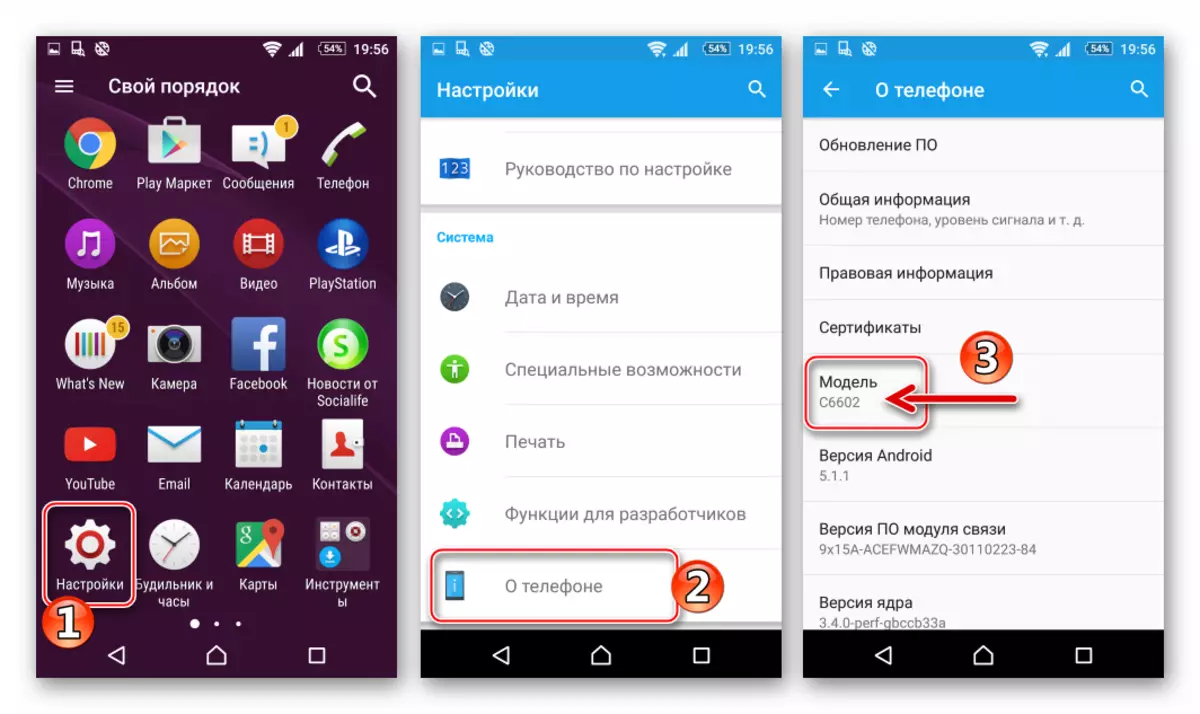
សម្រាប់ការកែប្រែទាំងនេះក្រុមហ៊ុនផលិតបានបង្កើតកញ្ចប់ផ្សេងៗគ្នានៃកម្មវិធីប្រព័ន្ធផ្លូវការប៉ុន្តែវាគួរតែត្រូវបានកត់សម្គាល់ថាកម្មវិធីបង្កប់សម្រាប់ C6602 និង C6603 គឺអាចផ្លាស់ប្តូរបានហើយ RS Revolding លើ OScPeria ណាមួយត្រូវបានអនុវត្តដោយប្រើឧបករណ៍តែមួយនិងដោយក្បួនដោះស្រាយតែមួយ។ លើសពីនេះទៀត, សាកល, នោះគឺលទ្ធភាពនៃការដំឡើងនិងការចាប់ផ្តើមលើម៉ូដែលណាមួយនៃម៉ូដែលណាមួយត្រូវបានកំណត់ដោយប្រព័ន្ធប្រតិបត្តិការ (ផ្ទាល់ខ្លួន) ស្ទើរតែទាំងអស់។

នៅក្នុងពាក្យមួយការណែនាំដែលបានមកពីសម្ភារៈនេះអាចអនុវត្តបានចំពោះវ៉ារ្យ៉ង់នៃម៉ូដែល ZETA (Yuga) ។ នៅពេលអនុវត្តសកម្មភាពពីផ្នែក "វិធីទី 2" និង "វិធីទី 4" វាជាការចង់ជ្រើសរើសទាញយកនិងតំឡើងកញ្ចប់ C ដែលត្រូវនឹងឧបករណ៍ដែលអាចប្រើបាន។
អ្នកបើកបរនិងទន់
កត្តាគ្រឹះមួយដែលជះឥទ្ធិពលដល់ភាពជោគជ័យនៃប្រតិបត្តិការដែលពាក់ព័ន្ធនឹងការជ្រៀតជ្រែកជាមួយកម្មវិធីរបស់អ្នកបើកបរដែលត្រូវបានបកប្រែទៅជារបៀបឯកទេសនិងកុំព្យូទ័រដែលត្រូវបានផ្តល់ឱ្យនូវកម្មវិធីដែលមានសមត្ថភាព នៃការសរសេរជាន់លើផ្នែកនៃការចងចាំរបស់ឧបករណ៍នៅក្នុងទិន្នន័យដែលចង់បាន។

អេក្រង់ទូរស័ព្ទដៃ Sony (Flashtool)
ឧបករណ៍ក្រៅផ្លូវការដែលមានមុខងារនិងមានប្រសិទ្ធិភាពបំផុតដែលត្រូវបានបង្កើតឡើងសម្រាប់ឧបាយកលដែលមានកម្មវិធីប្រព័ន្ធសម្រាប់ស្មាតហ្វូននៃខ្សែទូរស័ព្ទ Xperia of Sony ។ Flashtool នឹងត្រូវចូលរួមម្តងហើយម្តងទៀតនៅពេលធ្វើការរៀបចំយោងទៅតាមការណែនាំពីសម្ភារៈបច្ចុប្បន្នដូច្នេះកម្មវិធីអាចត្រូវបានយោងដោយកម្មវិធី។
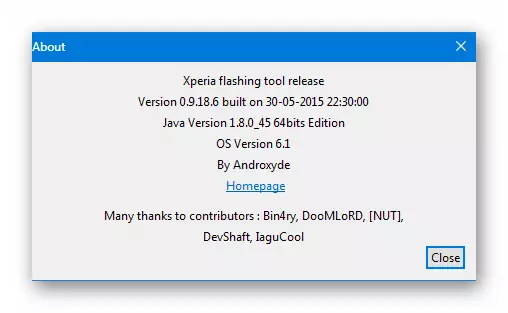
ដើម្បីចៀសវាងបញ្ហានិងការបរាជ័យក្នុងការតំឡើងនិងប្រតិបត្តិការដ្រាយវ៍ពន្លឺមុនពេលតំឡើងនិងបើកដំណើរការអ្នកត្រូវបិទរាល់កំចាត់មេរោគនិងជញ្ជាំងភ្លើងទាំងអស់នៅក្នុងប្រព័ន្ធ។ អ្នកប្រើប្រាស់ដែលមិនដឹងពីរបៀបធ្វើឱ្យមូលនិធិការពារអសកម្មបណ្តោះអាសន្នអាចយោងតាមការណែនាំដូចខាងក្រោមៈ
អានបន្ថែម: បិទកំចាត់មេរោគនៅក្នុងវីនដូ
- យើងផ្ទុកតំណខាងក្រោមហើយបន្ទាប់មកបើកការចែកចាយឯកសាររបស់កម្មវិធីដែលបានផ្ទៀងផ្ទាត់ទាក់ទងនឹងម៉ូដែលកំណែ - 0.9.18.6.
- ចុច "បន្ទាប់" នៅក្នុងដំបូង

និងបង្អួចទីពីរនៃអ្នកជំនួយការតំឡើង។
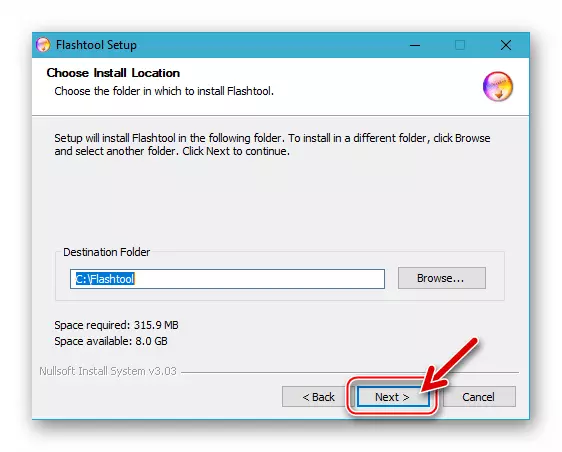
- ចាប់ផ្តើមចម្លងឯកសារដោយដំបូងដោយចុច "ដំឡើង" នៅក្នុងបង្អួចអ្នកដំឡើងទីបី។

- យើងរំពឹងថានឹងបញ្ចប់ការពន្លាកញ្ចប់ជាមួយនឹងសមាសធាតុកម្មវិធី។

- បន្ទាប់ពីបង្ហាញការជូនដំណឹង "បានបញ្ចប់" នៅក្នុងបង្អួចអ្នកដំឡើងដោយចុច "បន្ទាប់"

ហើយបន្ទាប់មក "បញ្ចប់" ។
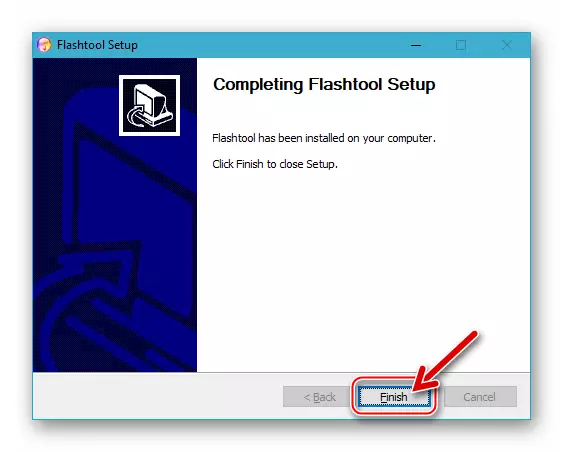
- បន្ទាប់សម្រាប់ការតំឡើងចុងក្រោយនៃការតំឡើងអ្នកត្រូវតែចាប់ផ្តើមកម្មវិធី (នៅពេលអ្នកបើក Flash បង្កើតថតដែលត្រូវការដែលត្រូវការដើម្បីធ្វើការ) បើកថតឯកសារ C: \ flashtool ថតឯកសារនៅទីនោះ Flashtool (64) .exe.
- យើងរំពឹងថាកម្មវិធីនឹងរៀបចំនីតិវិធីនៃការចាប់ផ្តើមចាំបាច់ដែលមាន "សូមរង់ចាំរហូតដល់ចុងបញ្ចប់នៃដំណើរការ" បង្អួចបាត់។
- ឥឡូវនេះដ្រាយវ៍ពន្លឺអាចត្រូវបានបិទ - អ្វីគ្រប់យ៉ាងបានត្រៀមរួចរាល់សម្រាប់ការប្រើប្រាស់របស់វានាពេលអនាគត។

ទាញយកពិលទូរស័ព្ទ Sony Sony (Flashtool) សម្រាប់ម៉ូដែលកម្មវិធីបង្កប់ Xperia Z
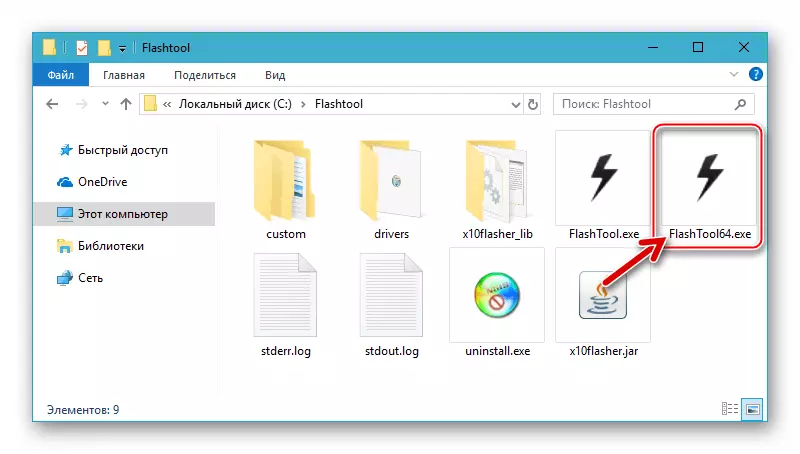

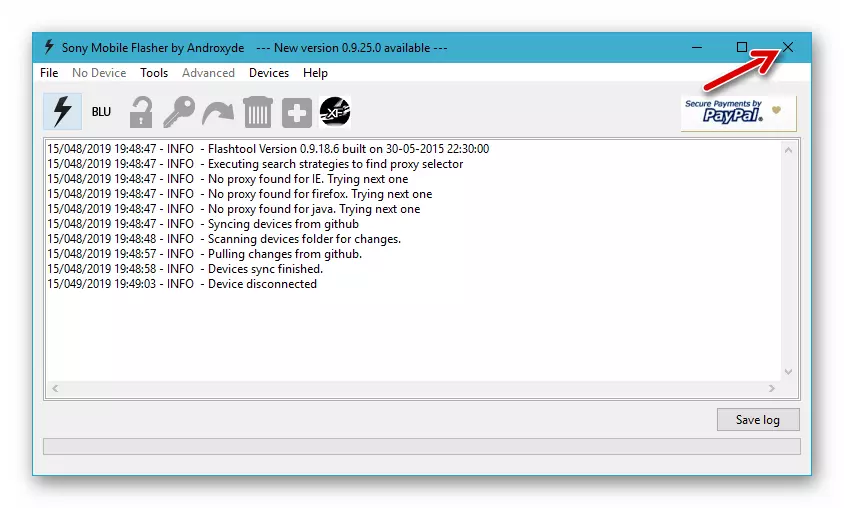
ការតំឡើងកម្មវិធីបញ្ជាសម្រាប់ Flashtula
យើងធ្វើសមាហរណកម្មទៅក្នុងប្រព័ន្ធកម្មវិធីបញ្ជាសម្រាប់របៀបពិសេសនៃការដំណើរការ Sonya ISKSPare ពីឧបករណ៍ Flashtool:
- រឿងដំបូងដែលត្រូវបានធ្វើដើម្បីដំឡើងកម្មវិធីបញ្ជា "កម្មវិធីបង្កប់" ដោយជោគជ័យគឺដើម្បីធ្វើឱ្យការធ្វើតេស្តនៃហត្ថលេខាឌីជីថលដែលអាចរួមបញ្ចូលបាននៅក្នុងសមាសធាតុ។
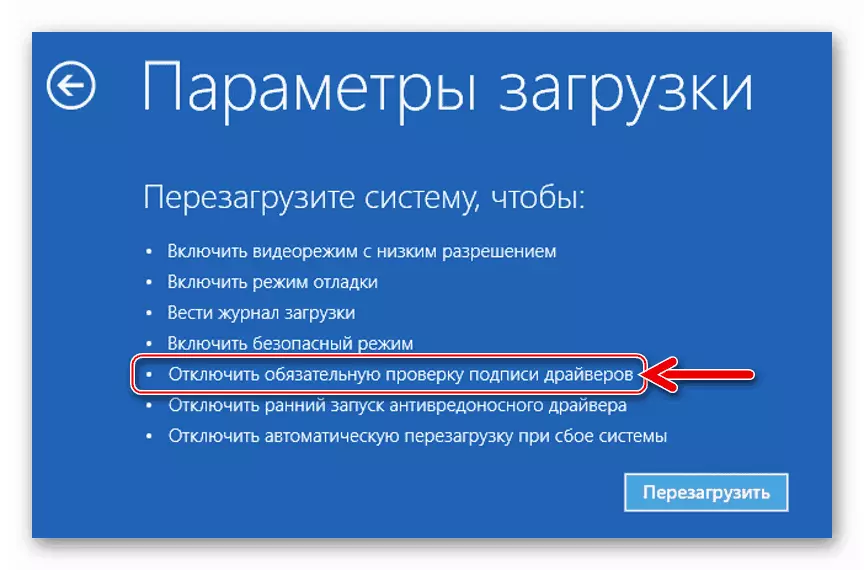
អានបន្ត: ផ្តាច់ការត្រួតពិនិត្យហត្ថលេខារបស់អ្នកបើកបរនៅក្នុងវីនដូ
- ចូលទៅកាន់ឯកសារ C: \ flashtool ថតហើយបើកថតឯកសារ អ្នកបើកបរ។.
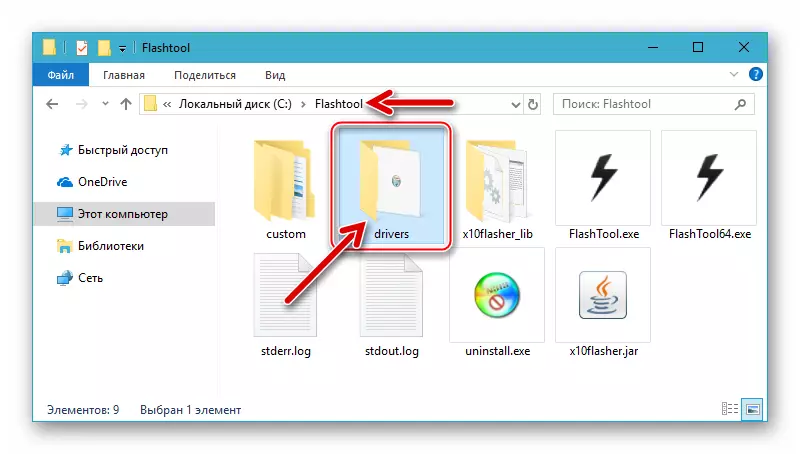
- ហៅម៉ឺនុយបរិបទរបស់ឯកសារ Flashtool-driver.exe ។ ដោយចុចលើឈ្មោះរបស់គាត់ដោយប្រើប៊ូតុងកណ្តុរខាងស្តាំបន្ទាប់មកជ្រើសរើស "លក្ខណសម្បត្តិ" ។

ចូលផ្ទាំង "ភាពឆបគ្នា" នៃបង្អួចដែលបានបើកបង្អួចកំណត់ប្រអប់ធីក "ដំណើរការកម្មវិធីក្នុងរបៀបឆបគ្នាជាមួយ:" ជ្រើសវីនដូវីស្តាក្នុងបញ្ជីទម្លាក់ចុះ។ យើងក៏អបអរធាតុ "អនុវត្តកម្មវិធីនេះក្នុងនាមអ្នកគ្រប់គ្រង" ។ បញ្ជាក់ការជ្រើសរើសជម្រើសចុចលើប៊ូតុង "យល់ព្រម" ។

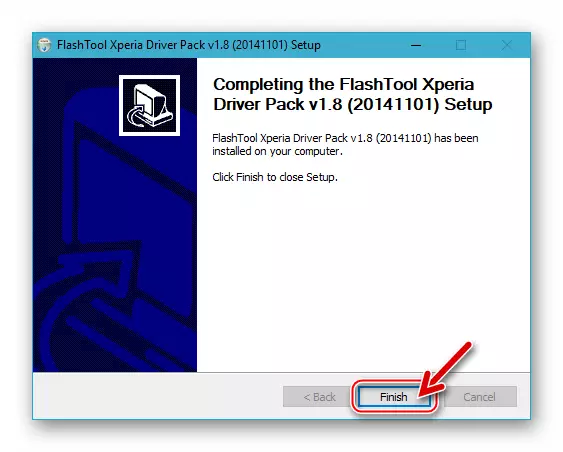
កុងសូលឧបករណ៍ប្រើប្រាស់ FAPBOOT
ក្នុងស្ថានភាពខ្លះក៏ដូចជាដើម្បីអនុវត្តការឧបត្ថម្ភរបស់បុគ្គលជាមួយនឹងការចងចាំប្រព័ន្ធនៃម៉ូដែលដែលកំពុងពិចារណាវានឹងត្រូវការសមត្ថភាពក្នុងការធ្វើការជាមួយ Fastboot និងឧបករណ៍ប្រើប្រាស់ដោយខ្លួនឯង។ ការតំឡើងមធ្យោបាយដែលបានបញ្ជាក់នៅក្នុង Whnund មិនត្រូវការទេវាគ្រប់គ្រាន់ក្នុងការផ្ទុកហើយស្រាយប័ណ្ណសារខាងក្រោមទៅឫសនៃភាគថាសប្រព័ន្ធ:
ទាញយកឧបករណ៍ប្រើប្រាស់ Fastboot ដើម្បីធ្វើការជាមួយស្មាតហ្វូន Sony Xperia Z
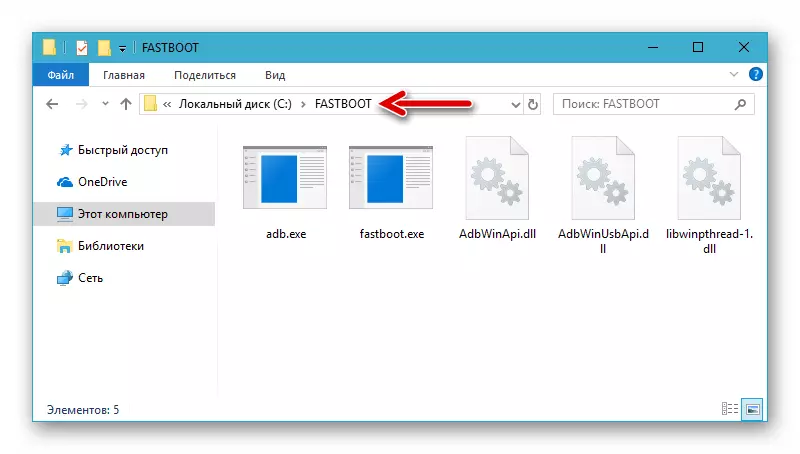
គោលការណ៍គ្រឹះនៃការធ្វើការជាមួយឧបករណ៍ប្រើប្រាស់ត្រូវបានពិចារណានៅក្នុងអត្ថបទខាងក្រោមប្រសិនបើ Fastbath ត្រូវបានជួបប្រទះជាលើកដំបូងវាត្រូវបានណែនាំឱ្យស្គាល់។
ដើម្បីស្តារទិន្នន័យអ្នកប្រើឡើងវិញនៅក្នុងបរិស្ថានកម្មវិធីបង្កប់ផ្លូវការ SXZ ផ្លូវការនៅពេលក្រោយ:
- យើងបើកដៃគូហើយភ្ជាប់ស្មាតហ្វូនទៅកុំព្យូទ័រ។
- ចូលទៅកាន់ផ្នែក "ស្តារ" - ឈ្មោះដែលបានបង្កើតឡើងមុនបម្រុងទុកនិងកាលបរិច្ឆេទនៃការបម្រុងទុកត្រូវបានបង្ហាញ។
- ជ្រើសរើសច្បាប់ចម្លងដែលចង់បាននៃការចុចលើរបស់នាងហើយចុច "Next" ។
- បើចាំបាច់យកប្រអប់ធីកនៅជិតប្រភេទទិន្នន័យទាំងនោះដែលមិនមានគម្រោងស្តារឡើងវិញ។ ចុច "បន្ទាប់" ។
- តាមរយៈការកំណត់សញ្ញានៅក្នុងប្រអប់ធីកដែលត្រូវគ្នាបញ្ជាក់ការយល់ព្រមលើព័ត៌មានដែលព័ត៌មាននៅក្នុងការចងចាំរបស់ស្មាតហ្វូននឹងត្រូវបានជំនួសដោយនេះដែលមាននៅពេលនេះនៅពេលបង្កើតការបម្រុងទុក។ ចុច "បន្ទាប់" ។
- យើងរំពឹងថាទិន្នន័យពីការបម្រុងទុកត្រូវបានផ្លាស់ប្តូរទៅការចងចាំរបស់ឧបករណ៍។
- នៅពេលបញ្ចប់នីតិវិធីនៃការស្តារឡើងវិញពីការបម្រុងទុកចុច "បញ្ចប់" នៅក្នុងបង្អួច Xperia Meage Mance ។ ផ្តាច់ស្មាតហ្វូនរបស់អ្នកពីកុំព្យូទ័រហើយចាប់ផ្តើមវាឡើងវិញ។
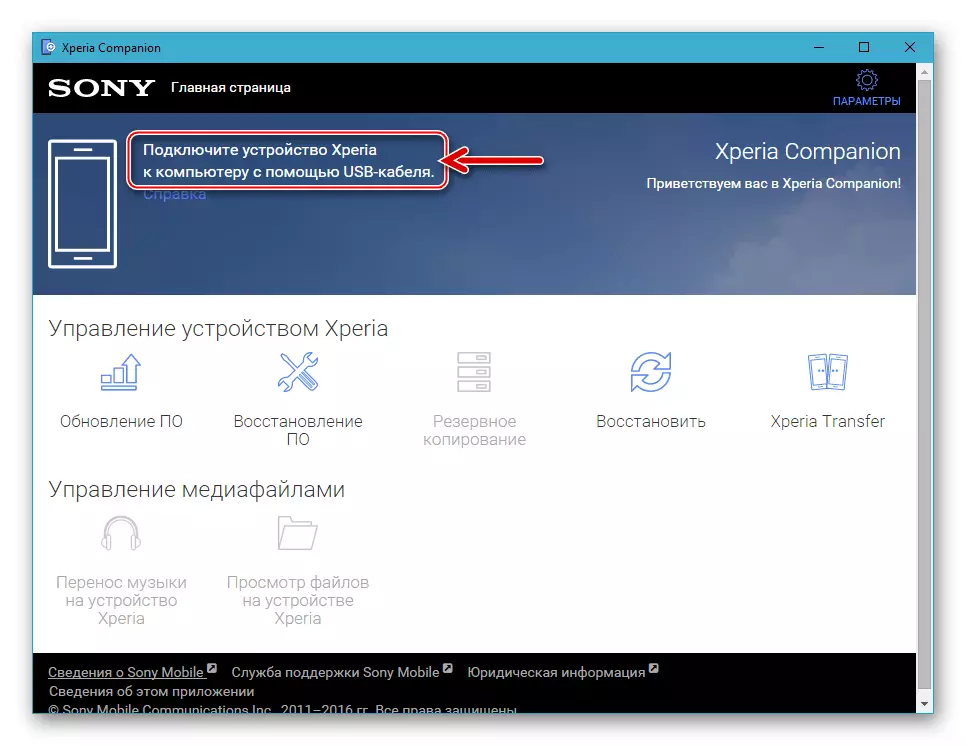

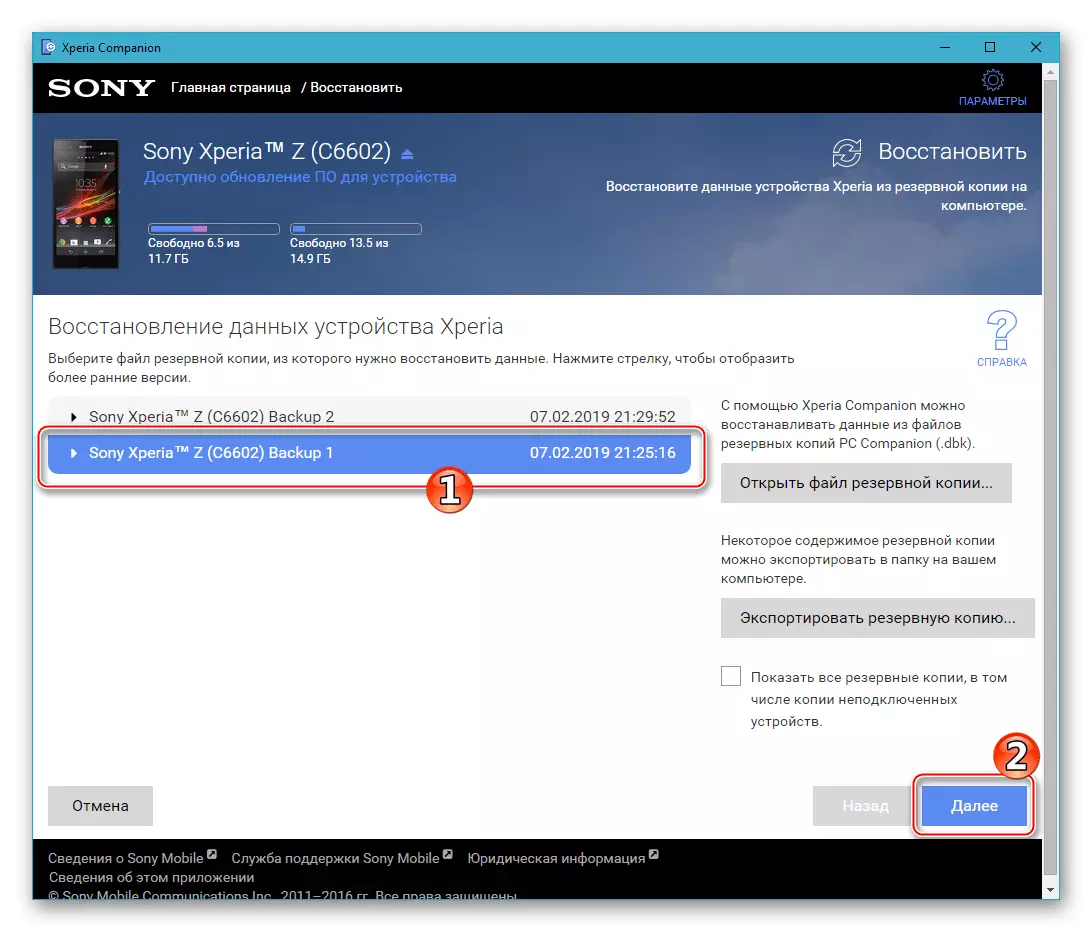


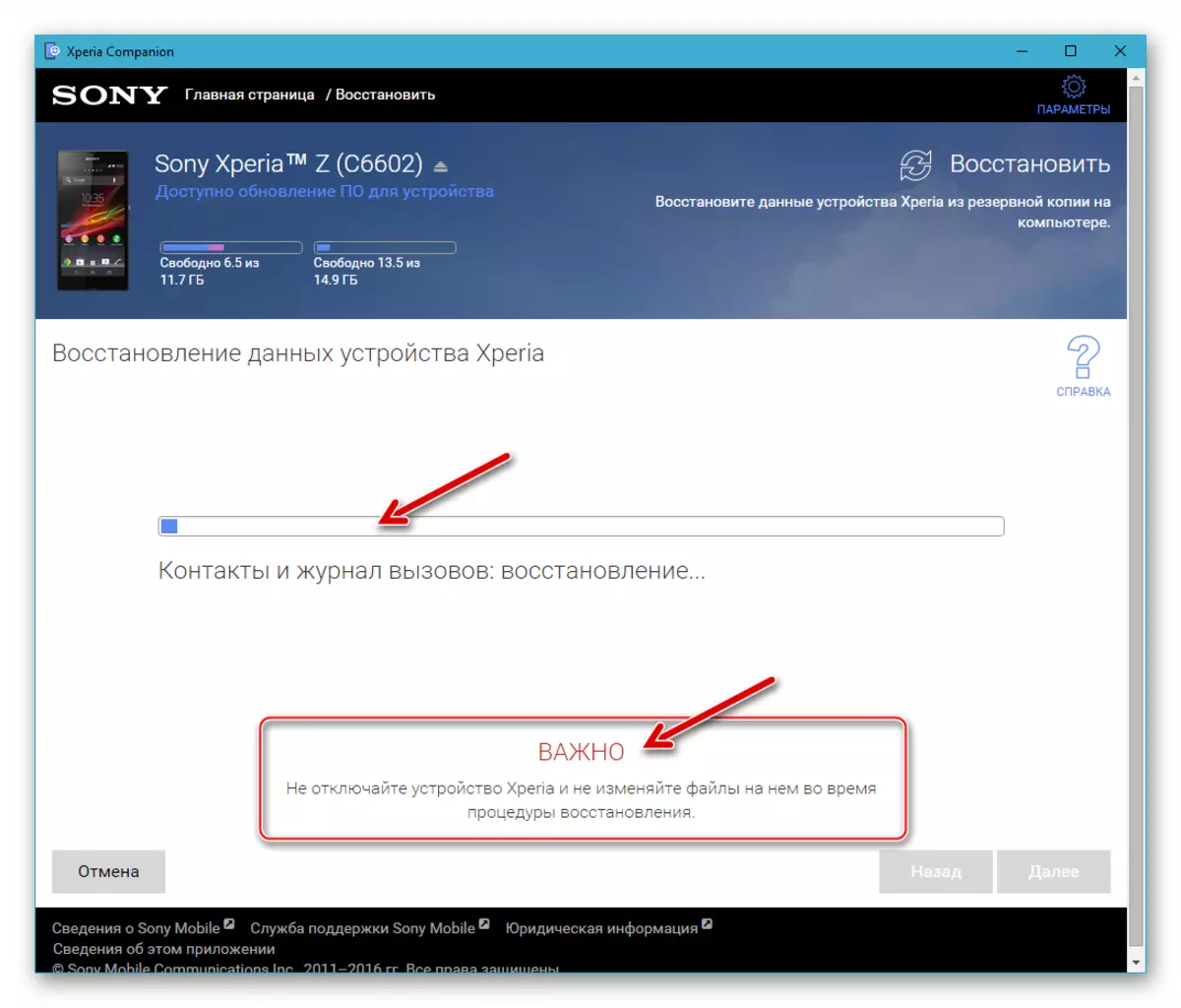

ស្ថានភាពផ្ទុក
ឧបករណ៍ណាមួយដែលដំណើរការប្រព័ន្ធប្រតិបត្តិការ Android ត្រូវបានបំពាក់ដោយកម្មវិធីចាប់ផ្ដើមប្រព័ន្ធ (កម្មវិធីចាប់ផ្ដើមប្រព័ន្ធ) - ម៉ូឌុលសូហ្វវែរដែលរួមទាំងធីកខឺណែល OS នៅពេលផ្ទុក។ ដំបូងកម្មវិធីចាប់ផ្ដើមប្រព័ន្ធក្នុងហ្សេតសូនីយីសស្ទឺរត្រូវបានរារាំងដោយក្រុមហ៊ុនផលិតដែលជាប្រភេទនៃការការពារប្រឆាំងនឹងការតំឡើងប្រព័ន្ធក្រៅផ្លូវការយោងទៅតាមម្ចាស់ឧបករណ៍។

ការពិពណ៌នាវិធីសាស្រ្តដោះសោនិងរារាំងកម្មវិធីផ្ទុកទិន្នន័យត្រូវបានបញ្ចូលក្នុងសៀវភៅដៃ "វិធីសាស្រ្ត 3" និង "វិធីទី 4" នៅក្នុងអត្ថបទខាងក្រោមរៀងៗខ្លួន។ ចំណាំវាមិនចាំបាច់ឱ្យមានការប្រញាប់ផ្លាស់ប្តូរស្ថានភាពនៅក្នុងសំណួរទេហើយនៅដំណាក់កាលនៃការរៀបចំសម្រាប់ដំឡើងកម្មវិធីប្រព័ន្ធ bootloader តែប៉ុណ្ណោះ, ចាប់តាំងពីព័ត៌មាននេះនឹងកំណត់ការប្រើប្រាស់មួយឬផ្សេងទៀត។ ឧបករណ៍សូហ្វវែរសម្រាប់ស្មាតហ្វូន។
- យើងបើកកម្មវិធី "ទូរស័ព្ទ" នៅលើស្មាតហ្វូនហើយចុចបន្សំដូចខាងក្រោមនៅលើម៉ឺនុយវិស្វកម្ម:
* # * # 7378423 # * # *
- ព័ត៌មានសេវាកម្ម "ក្នុងម៉ឺនុយដែលបើក។ បន្ទាប់បើក "ការកំណត់រចនាសម្ព័ន្ធ" ។
- ខ្សែស្រឡាយ "ស្ថានភាពឫសគល់:" បានបង្ហាញដោយប្រព័ន្ធនៅលើអេក្រង់ដែលបានបង្ហាញបង្ហាញពីស្ថានភាពរបស់កម្មវិធីចាប់ផ្ដើមប្រព័ន្ធ។ ប្រហែលជាជម្រើសបី:
- ការដោះសោកម្មវិធីចាប់ផ្ដើមប្រព័ន្ធ: បាទ - កម្មវិធីចាប់ផ្ដើមប្រព័ន្ធត្រូវបានរារាំងប៉ុន្តែវាអាចធ្វើទៅបានដោយជោគជ័យក្នុងការធ្វើនីតិវិធីដោះសោដោយជោគជ័យ។
- ដោះសោកម្មវិធីចាប់ផ្ដើម: បាទ - កម្មវិធីចាប់ផ្ដើមប្រព័ន្ធត្រូវបានដោះសោ។
- ការអនុញ្ញាតឱ្យដោះសោកម្មវិធីចាប់ផ្ដើមប្រព័ន្ធ: ទេ - កម្មវិធីចាប់ផ្ដើមប្រព័ន្ធត្រូវបានរារាំងហើយនីតិវិធីដោះសោគឺមិនអាចធ្វើទៅបានទេ។
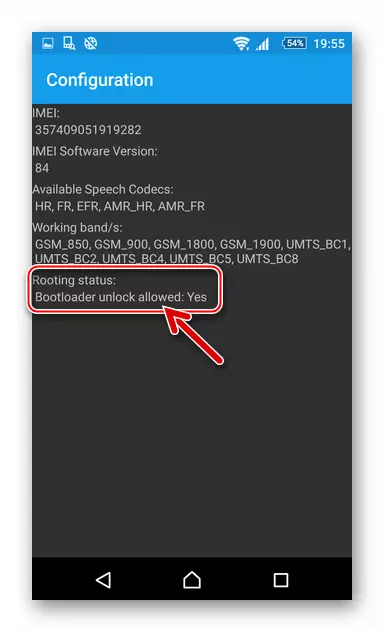
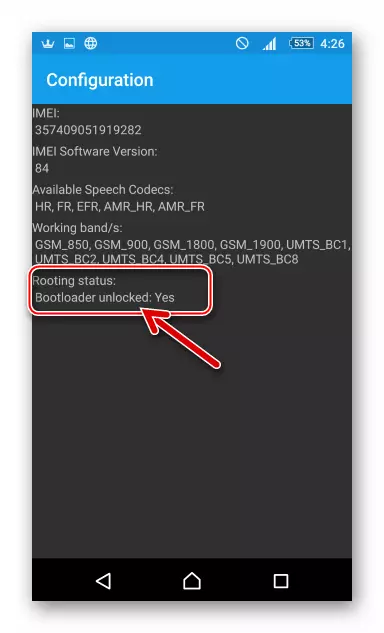
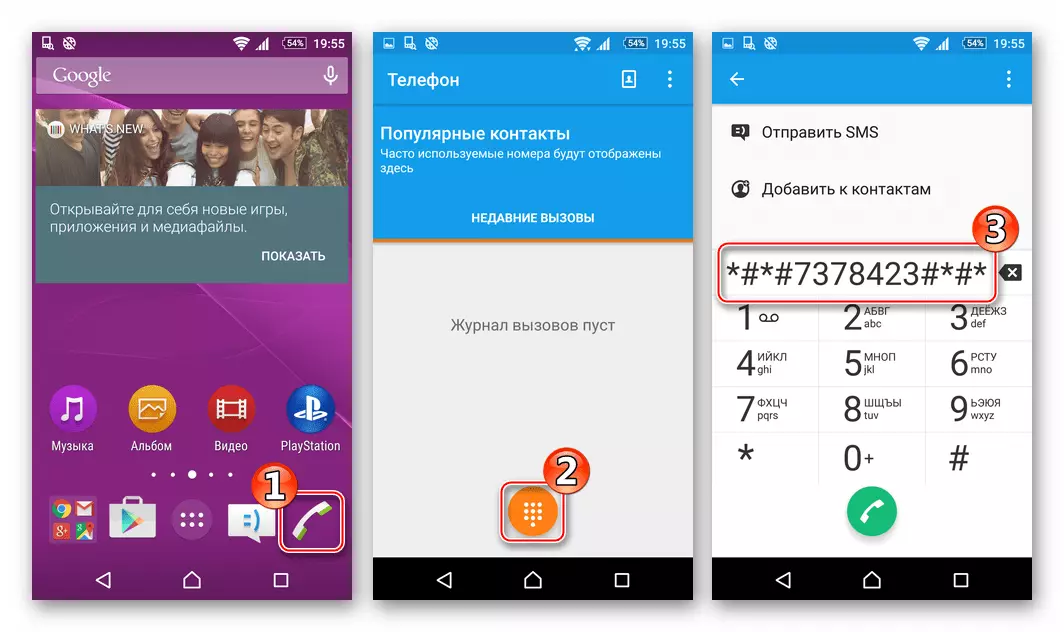

ការបហឺត
ខាងក្រោមនេះគឺជាវិធីបួនយ៉ាងដើម្បីបង្កប់នូវវិធីសាស្រ្ត Sony Xperia Z ដែលជាវិធីសាស្ត្រនៃការប្រតិបត្តិដែលពាក់ព័ន្ធនឹងសមិទ្ធិផលនៃលទ្ធផលផ្សេងៗគ្នា។ ជម្រើសនៃវិធីសាស្ត្រតំឡើងប្រព័ន្ធប្រតិបត្តិការ Android តំឡើងដោយគោលដៅចុងក្រោយរបស់អ្នកប្រើប្រាស់នោះគឺកំណែ / ប្រភេទ OS ដែលនឹងគ្រប់គ្រងឧបករណ៍នៅចុងបញ្ចប់ក៏ដូចជាស្ថានភាពនៃប្រព័ន្ធសម្រាប់ស្មាតហ្វូនមុនពេលស្មាតហ្វូន។ ការចាប់ផ្តើមនៃការរៀបចំ។

វិធីទី 1: ទូរស័ព្ទ Xperia Incepore
វិធីសាស្រ្តសាមញ្ញបំផុតនិងត្រឹមត្រូវបំផុតក្នុងការនាំយកប្រព័ន្ធប្រតិបត្តិការ SXZ ឱ្យមានលក្ខខណ្ឌត្រឹមត្រូវគឺការប្រើប្រាស់សូហ្វវែរម៉ាកពីសូនី។ ទូរស័ព្ទ Xperia Median អនុញ្ញាតឱ្យអ្នកធ្វើបច្ចុប្បន្នភាពកម្មវិធីប្រព័ន្ធផ្លូវការយ៉ាងងាយស្រួលដើម្បីដំឡើងប្រព័ន្ធប្រតិបត្តិការឡើងវិញទាំងស្រុងក៏ដូចជាដើម្បីស្តារការអនុវត្តរបស់វាឡើងវិញបន្ទាប់ពីការដួលរលំ។

ខ្ញុំបានអនុវត្តយ៉ាងមានប្រសិទ្ធិភាពតែដោយគោរពតាមឧបករណ៍ដែលកម្មវិធីចាប់ផ្ដើមប្រព័ន្ធដែលត្រូវបានរារាំង!
ការអាប់ដេត
ប្រសិនបើគោលដៅអ្នកប្រើប្រាស់ទទួលបានតែការជួបប្រជុំគ្នាចុងក្រោយរបស់ប្រព័ន្ធប្រតិបត្តិការ Android ដែលបានផ្តល់សម្រាប់ការប្រើប្រាស់នៅលើស្មាតហ្វូនដោយក្រុមហ៊ុនផលិតបានធ្វើដូចខាងក្រោម។
- យើងបើកដំណើរការអ្នកគ្រប់គ្រង CEPTER ហើយដោតទូរស័ព្ទទៅកុំព្យូទ័រ។
- បន្ទាប់ពីភ្ជាប់ឧបករណ៍នេះកម្មវិធីស្វែងរកការធ្វើបច្ចុប្បន្នភាពកម្មវិធីប្រព័ន្ធដោយស្វ័យប្រវត្តិហើយប្រសិនបើមានចែងក្នុងម៉ាស៊ីនមេ Sony វាចេញសេចក្តីជូនដំណឹងសមស្រប។ គ្រាន់តែចុចលើបង្អួចធ្វើបច្ចុប្បន្នភាពសារ។
- នៅក្នុងបង្អួចបន្ទាប់ការប្រាប់អំពីដំណើរការដែលនឹងមកដល់ចុច "យល់ព្រម" ។
- យើងរំពឹងថានឹងមានកញ្ចប់ឯកសារដែលត្រូវការត្រូវបានទាញយក។ ការទាញយកអាចត្រូវបានគ្រប់គ្រងដោយមើលសូចនាករនៃការប្រតិបត្តិនៅផ្នែកខាងលើនៃបង្អួចកម្មវិធីគ្រប់គ្រង។
- បន្ទាប់ពីលេចឡើងនៅក្នុងបង្អួចដៃគូការជូនដំណឹងអំពីការត្រៀមខ្លួនសម្រាប់ការចាប់ផ្តើមនៃការដំឡើងកម្មវិធីប្រព័ន្ធដែលបានធ្វើបច្ចុប្បន្នភាពចុច "បន្ទាប់" ។
- ដំណើរការនៃការរៀបចំសម្រាប់ការធ្វើឱ្យទាន់សម័យសមាសធាតុ Android ត្រូវបានចាប់ផ្តើម - ទូរស័ព្ទត្រូវបានបិទដោយស្វ័យប្រវត្តិហើយត្រូវបានបកប្រែទៅជារបៀបពិសេសសម្រាប់កម្មវិធីបង្កប់។
- ចុច "បន្ទាប់" ក្នុងបង្អួចដែលមានព័ត៌មានអំពីការដំឡើងប្រព័ន្ធដែលនឹងត្រូវបានតំឡើងនៅក្នុងឧបករណ៍។
- ការដំឡើងការធ្វើបច្ចុប្បន្នភាពត្រូវបានចាប់ផ្តើមអមដោយការបំពេញសូចនាករនៃការប្រតិបត្តិនៅក្នុងបង្អួចពិសេសរបស់វា។ ទូរស័ព្ទមិនផ្តល់សញ្ញាណាមួយនៃជីវិតទេ។
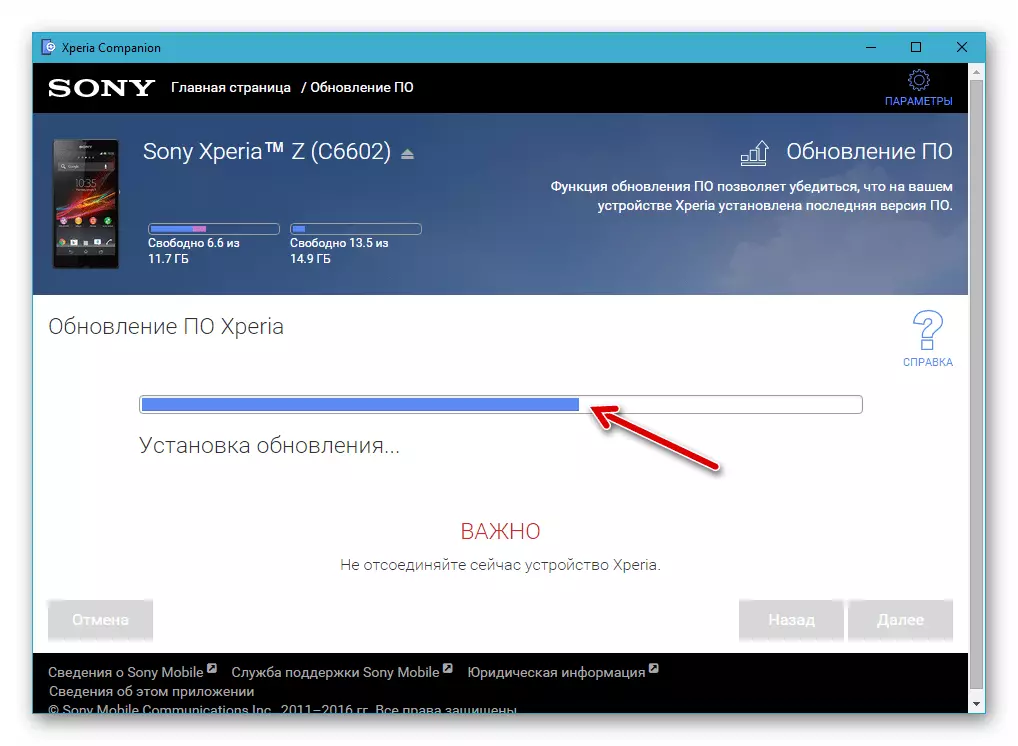
- ទោះបីជាចំណាប់អារម្មណ៍កើតឡើងក៏ដោយដែលនីតិវិធីត្រូវបានពន្យារពេលនោះដំណើរការធ្វើបច្ចុប្បន្នភាពគឺមិនមានករណីរំខានទេ!
- ការធ្វើបច្ចុប្បន្នភាពត្រូវបានបញ្ចប់ដោយរូបរាងនៃកម្មវិធីជូនដំណឹងស្តីពីភាពជោគជ័យនៃប្រតិបត្តិការនិងការណែនាំខ្លីៗនៅក្នុងបង្អួចរបៀបចាប់ផ្តើមស្មាតហ្វូនក្នុងប្រព័ន្ធប្រតិបត្តិការ Android - យើងអនុវត្តការណែនាំទាំងនេះពីកុំព្យូទ័រហើយបើកវា។
- យើងរំពឹងថាការបញ្ចប់នៃដំណើរការបង្កើនប្រសិទ្ធិភាពកម្មវិធីហើយបន្ទាប់មកចាប់ផ្តើមប្រព័ន្ធប្រតិបត្តិការ Android ដែលបានធ្វើបច្ចុប្បន្នភាពរួចហើយ។
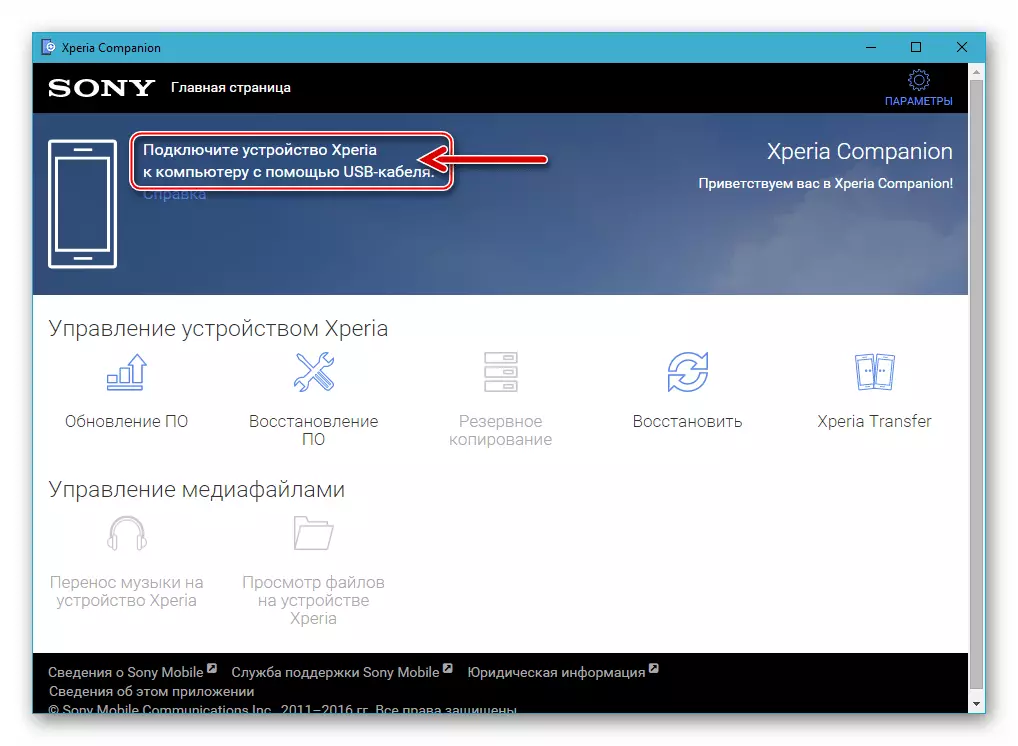
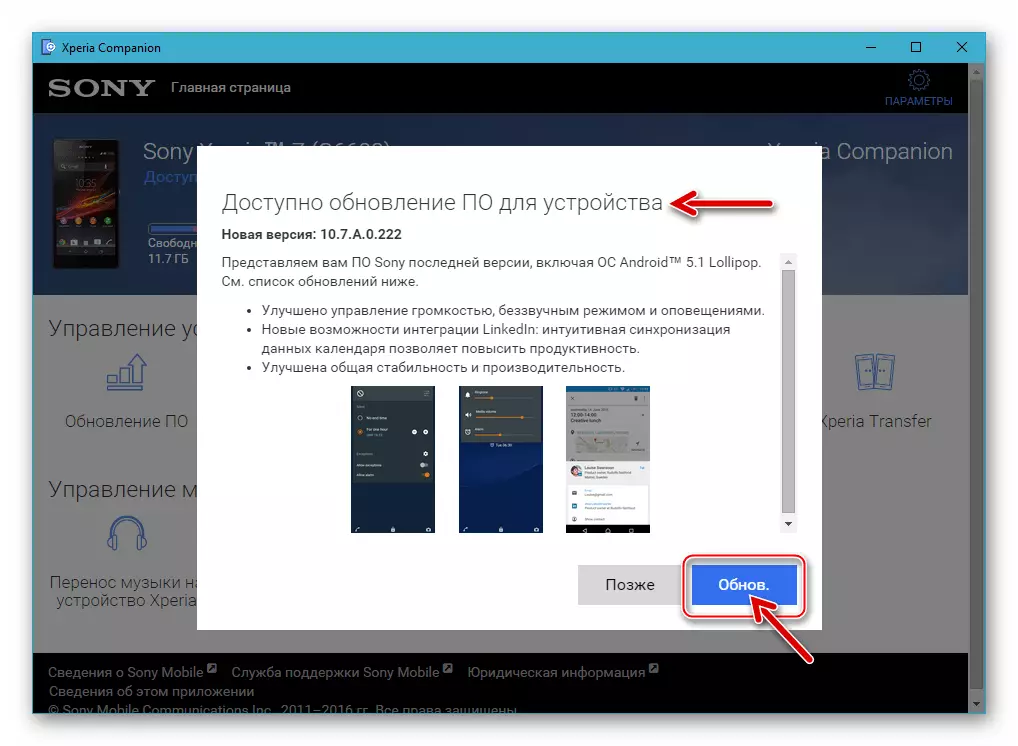




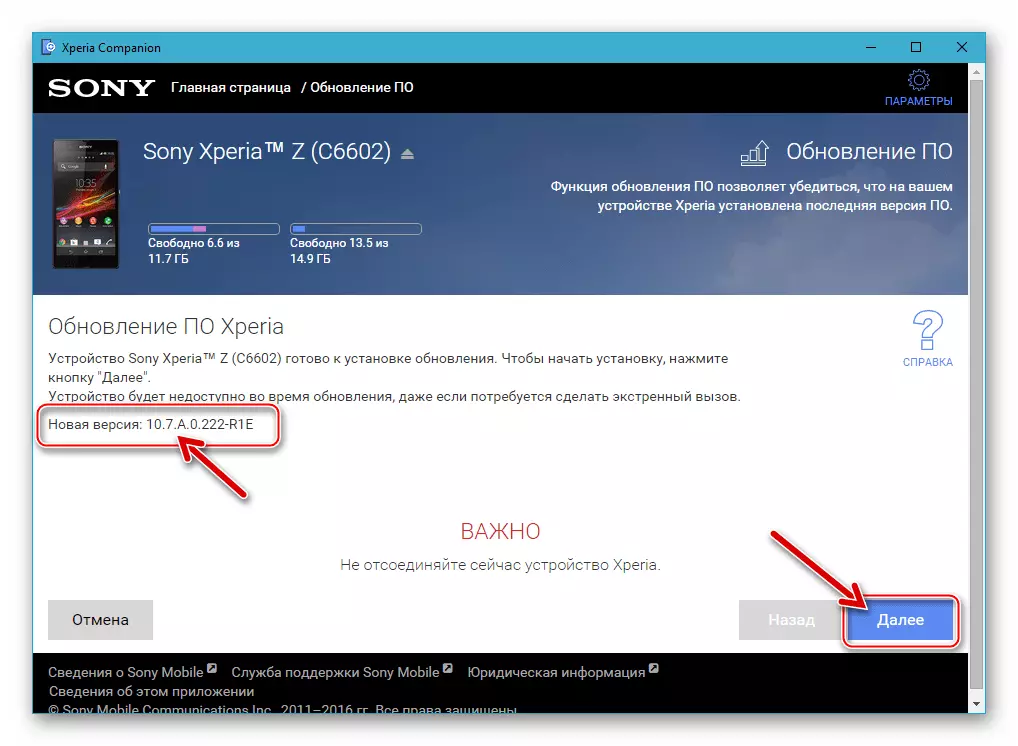
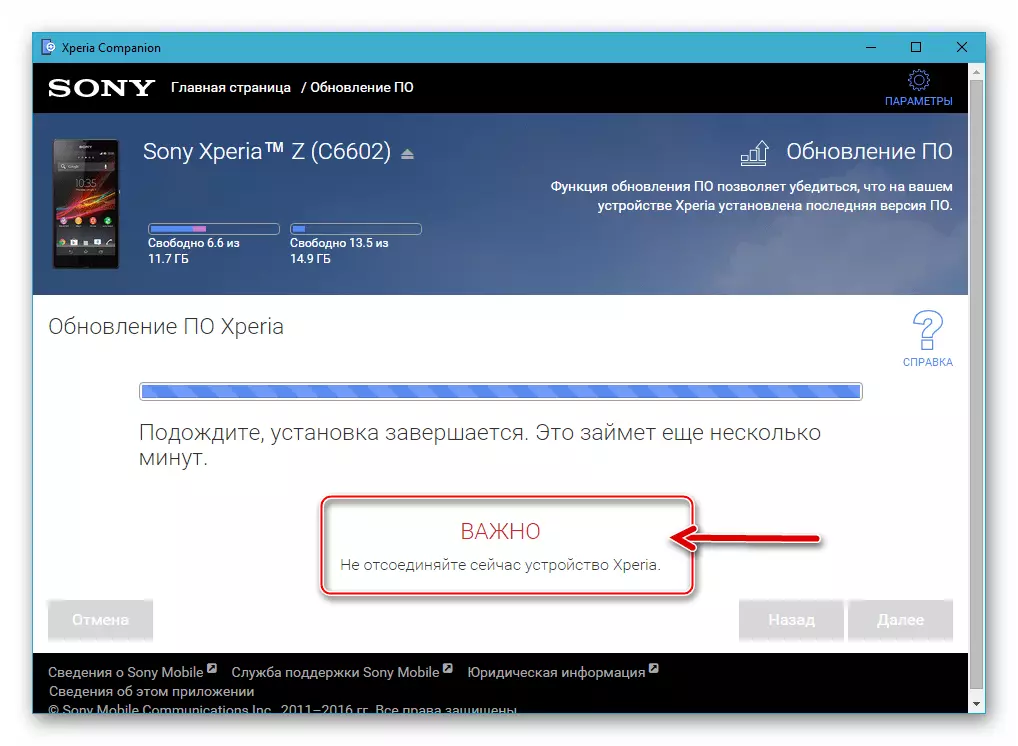
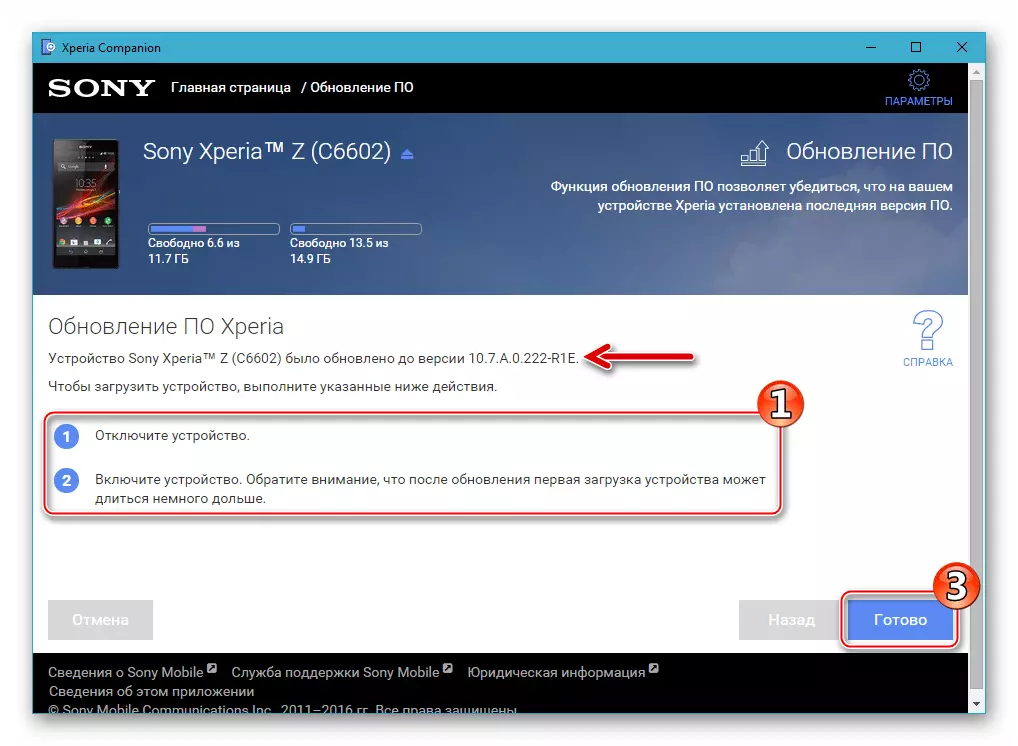

ផាបចាសហស្បើយ
ក្នុងស្ថានភាពមួយដែល zet zet ដំណើរការមិនស្ថិតស្ថេរទាមទារដំឡើងការដំឡើងស្មាតហ្វូននេះមិនអាចចាប់ផ្តើមចូលក្នុងប្រព័ន្ធប្រតិបត្តិការ Android បានទេអ្នកអភិវឌ្ឍន៍មកពីក្រុមហ៊ុន Sony ត្រូវបានស្នើឱ្យធ្វើបែបនេះ។
- យើងបើកដៃគូហើយចុច "ស្តារកម្មវិធី" នៅក្នុងបង្អួចមេរបស់អ្នកគ្រប់គ្រង។
- យើងដាក់សញ្ញានៅក្នុងប្រអប់ធីក "ឧបករណ៍មិនអាចស្គាល់ឬរត់ ... " ហើយចុច "បន្ទាប់" ។
- យើងរំលេចការចុចកណ្តុរ "ទូរស័ព្ទឬថេប្លេត Xperia" ហើយបន្ទាប់មកចុច "Next" ។
- មុនពេលផ្លាស់ប្តូរទៅជំហានបន្ទាប់កំណត់សញ្ញាសម្គាល់នៅក្នុងប្រអប់ធីក "បាទ / ចាសខ្ញុំស្គាល់អត្តសញ្ញាណប័ណ្ណរបស់ហ្គូហ្គលរបស់ខ្ញុំ។
- រំពឹងថាការបញ្ចប់ការរៀបចំសម្រាប់តំឡើងប្រព័ន្ធប្រតិបត្តិការទូរស័ព្ទចល័តដែលអមដោយការបំពេញដោយរបារស្ថានភាពក្នុងការបំពេញក្នុងបង្អួច Cepers ។
- យើងអនុវត្តការណែនាំដែលបានបង្ហាញដោយកម្មវិធី - តាមពិតយើងភ្ជាប់ស្មាតហ្វូនទៅកុំព្យូទ័រក្នុងរបៀប "FlashMode" ។
- ខ្ញុំបញ្ជាក់ពីការពិតនៃការបំផ្លាញទិន្នន័យអ្នកប្រើដែលមាននៅក្នុង ZET នៃ ZET ដែលជៀសមិនរួចនៅពេលដំណើរការនីតិវិធីក្នុងការស្តារកម្មវិធីប្រព័ន្ធឡើងវិញ។ ដើម្បីធ្វើដូចនេះកំណត់សញ្ញានៅក្នុងប្រអប់ធីកដែលត្រូវគ្នាហើយចុច "បន្ទាប់" ។
- យើងចាប់ផ្តើមតំឡើងកម្មវិធី OS របស់ទូរស័ព្ទដោយចុច "បន្ថែមទៀត" នៅក្នុងបង្អួចដែលបញ្ជាក់ពីការត្រៀមខ្លួនរបស់ឧបករណ៍ទៅនឹងនីតិវិធី។
- យើងរំពឹងថាក្រុមហ៊ុន Xperia Key Geansion ដើម្បីអនុវត្តការចាំបាច់ដែលចាំបាច់ទាំងអស់ដោយមើលសូចនាករនៃការប្រហារជីវិត។
- កុំរំខានដល់ដំណើរការនៃការស្តារឡើងវិញជាមួយនឹងសកម្មភាពណាមួយ!
- បន្ទាប់ពីទទួលបានការជូនដំណឹងថាកម្មវិធី "កម្មវិធីត្រូវបានស្តារដោយជោគជ័យដោយផ្តាច់ឧបករណ៍ចេញពីកុំព្យូទ័រហើយបង្អួច Cappar អាចបិទបានបន្ទាប់ពីចុច" រួចរាល់ "។
- យើងចាប់ផ្តើមស្មាតហ្វូនហើយរំពឹងថានឹងចាប់ផ្តើមដំណើរការប្រព័ន្ធប្រតិបត្តិការ Android ផ្លូវការ។ ដំបូងបង្អស់បន្ទាប់ពីការដាក់ឱ្យដំណើរការខាងលើអាចមានរយៈពេលយូរ!
- មុនពេលផ្លាស់ប្តូរទៅការប្រើប្រាស់ឧបករណ៍អ្នកត្រូវតែកំណត់ប៉ារ៉ាម៉ែត្រមូលដ្ឋាននៃប្រព័ន្ធប្រតិបត្តិការទូរស័ព្ទចល័តហើយបន្ទាប់មកស្តារព័ត៌មានអ្នកប្រើនៅលើទូរស័ព្ទដោយមានតម្រូវការបែបនេះ។
- នៅលើនេះការស្ទុះងើបឡើងវិញនៃការជួបប្រជុំគ្នាជាផ្លូវការនៃ Adrodo លើអ៊ីម៉ែលរបស់អ៊ីយ៉ុងត្រូវបានបញ្ចប់។
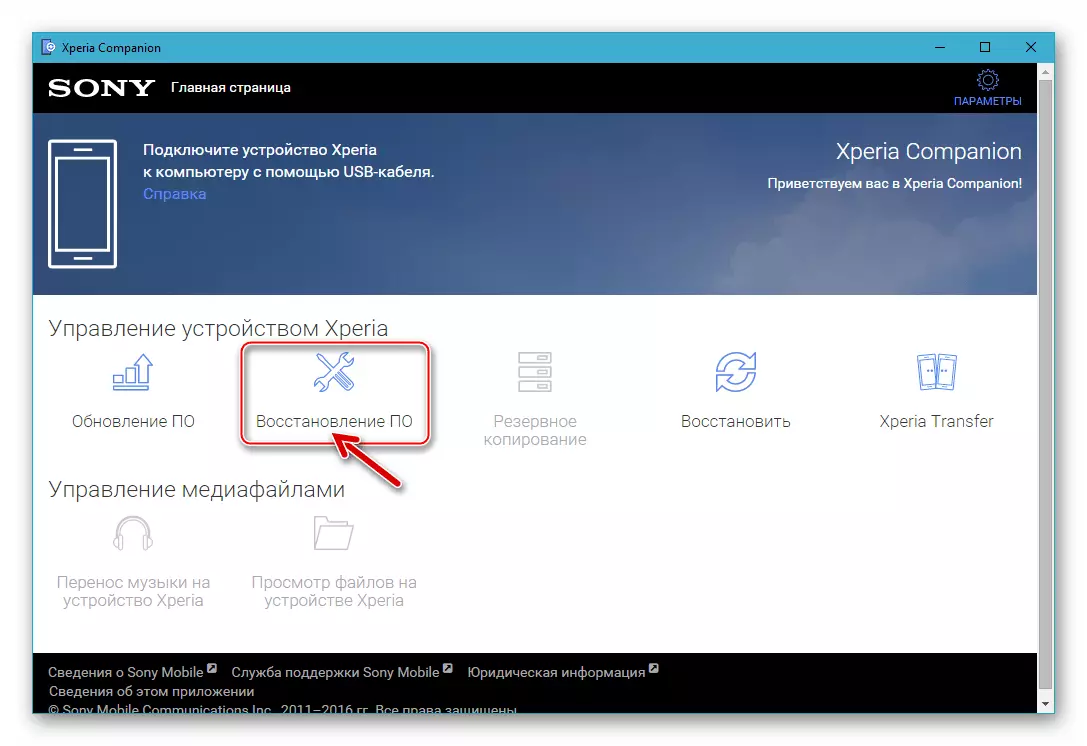

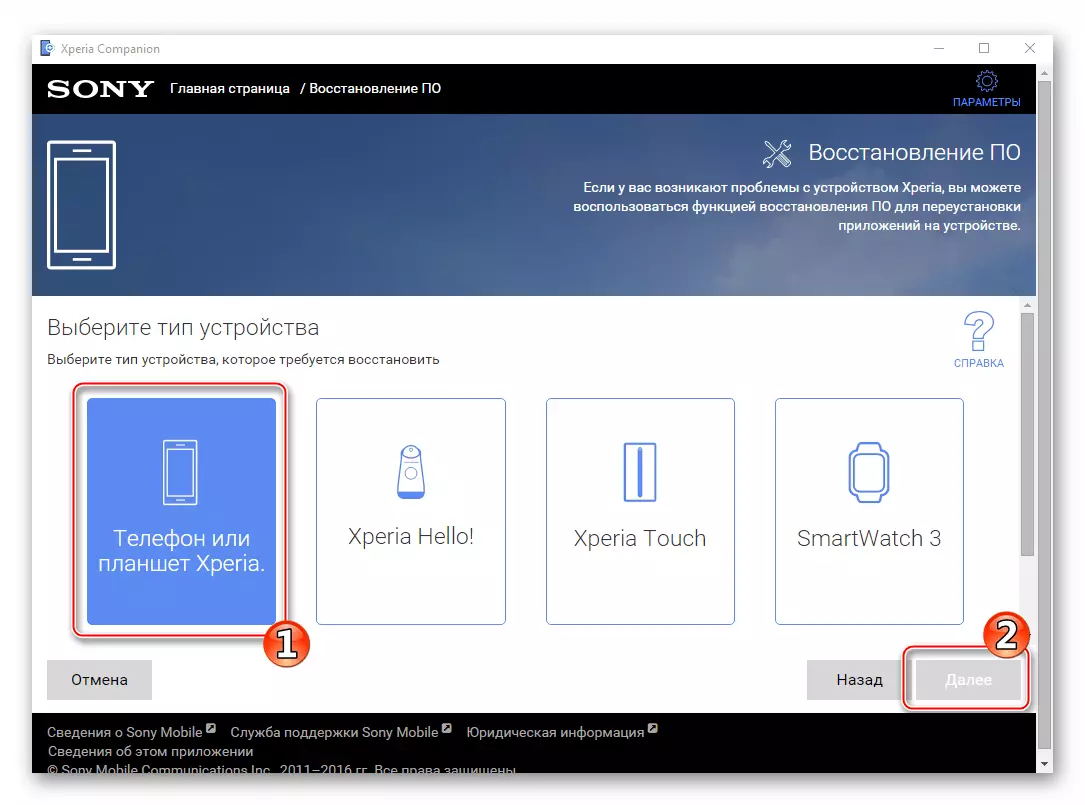

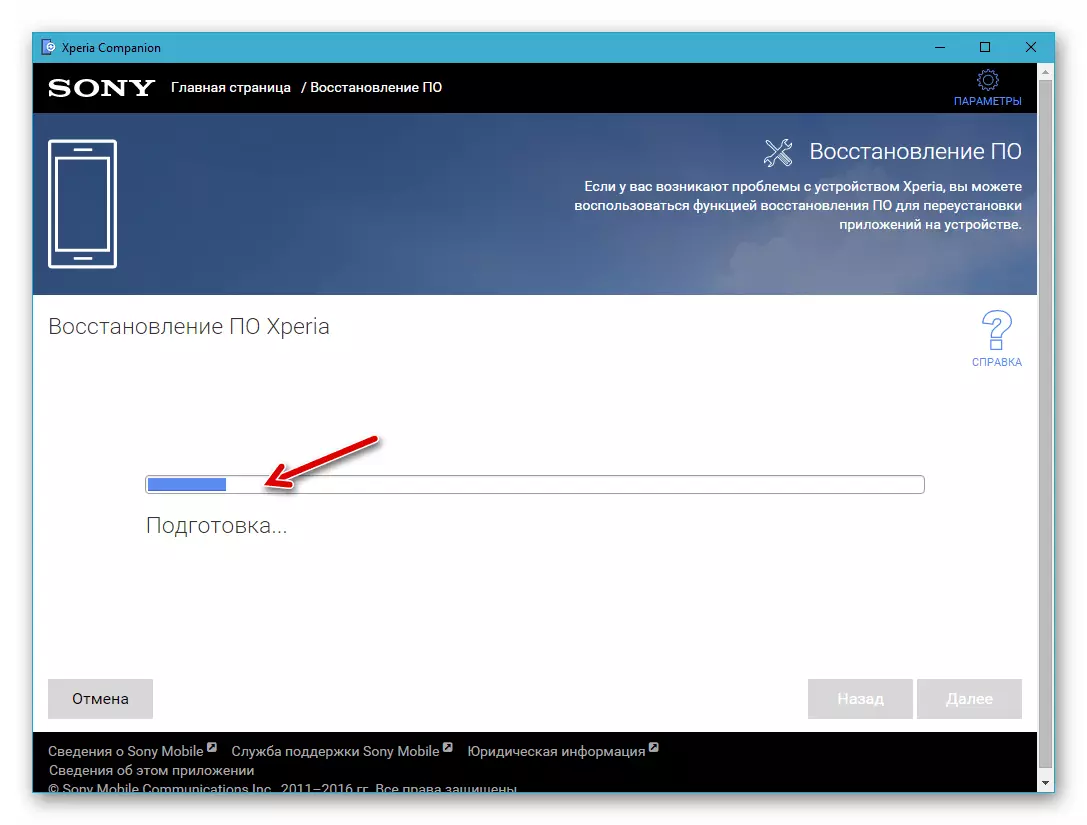


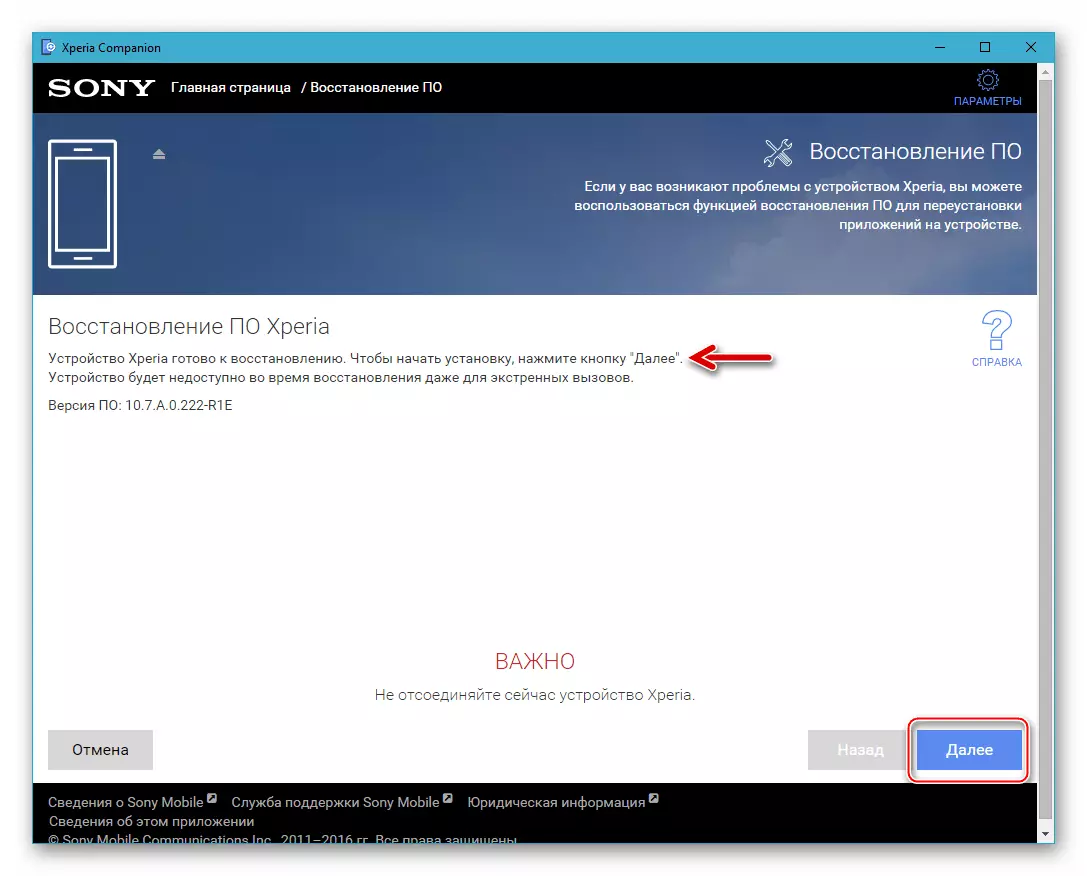
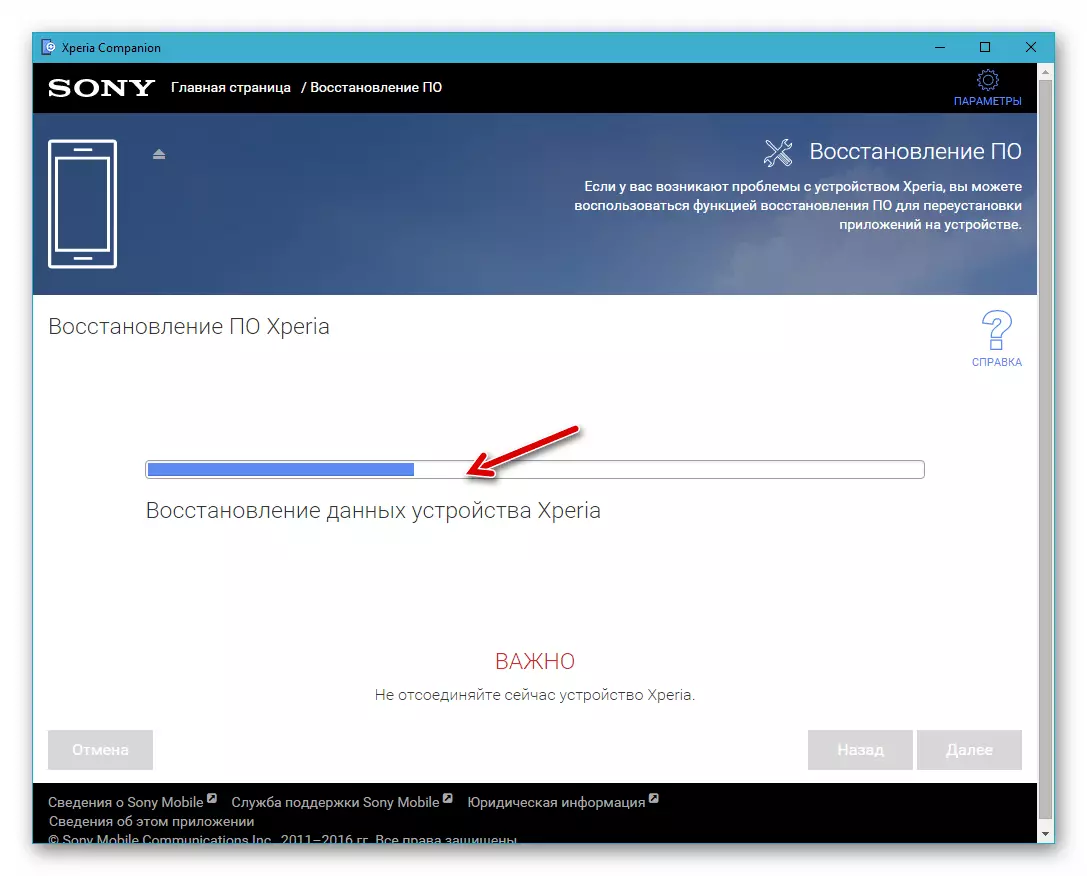


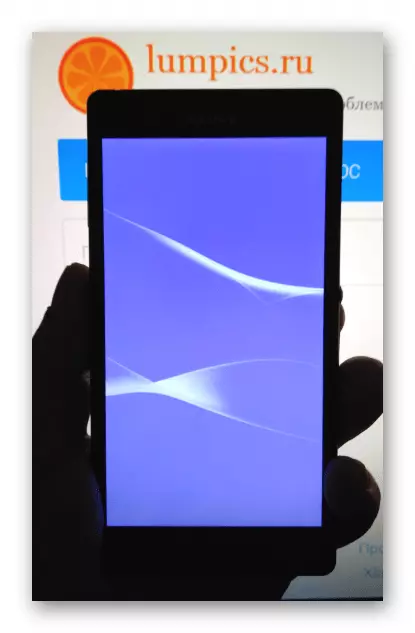

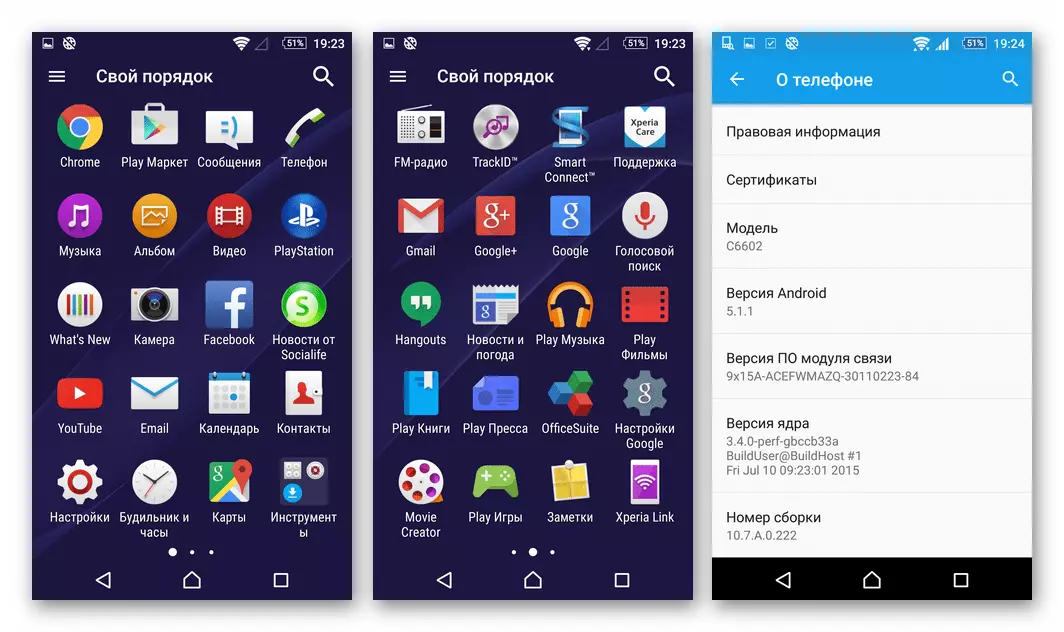
វិធីសាស្រ្តទី 2 ៈ Flashtool
ឧបករណ៍សូហ្វវែរខាងក្រោមត្រូវបានពិចារណានៅក្រោមអត្ថបទនេះគឺជាដំណោះស្រាយមួយក្នុងចំណោមដំណោះស្រាយដែលមានប្រសិទ្ធភាពបំផុតក្នុងការតំឡើងកម្មវិធីប្រព័ន្ធផ្លូវការរបស់ Sony Xperia Z. ដោយមិនគិតពីប្រព័ន្ធសូហ្វវែរស្ថានភាពរបស់អ្នក bootoder និងប្រភេទ / កំណែនៃប្រព័ន្ធប្រតិបត្តិការដែលបានតំឡើងប្រព័ន្ធប្រតិបត្តិការដែលបានតំឡើង កាលពីដើមនៅលើស្មាតហ្វូននេះ flashaker នេះអនុញ្ញាតឱ្យអ្នកដើម្បីស្តារដែលបានបើកដំណើរការធម្មតានិងប្រសិទ្ធភាពនៃប្រព័ន្ធប្រតិបត្តិការ Android ។

ដើម្បីសរសេរជាន់លើភាគថាសចងចាំដោយប្រើពិល, កញ្ចប់ត្រូវបានអនុវត្តក្នុងទ្រង់ទ្រាយ * .FTF ។ ការបង្កើតកម្មវិធីបង្កប់ស្តុកចុងក្រោយសម្រាប់ការកែប្រែ C6602 និង C6603 អាចទាញយកបានដោយយោង:

ទាញយកកម្មវិធីបង្កប់ FlashTool-Helfware ផ្លូវការ Sony Xperia Z Android Android 5.1 C6602_10.10.7.7.7.A.0.228
ទាញយកកម្មវិធីបង្កប់ FlashTool-Helpware របស់ Sony Xperia Z Android 5.1 C6603_10.7.7.7.7.7.122
"ស្តង់ដារ" នៃការតំឡើង (ការសងប្រាក់វិញ) នៃកម្មវិធីបង្ក្រាបផ្លូវការដោយប្រើផ្លាកសញ្ញាចល័តក្នុងគំរូដែលកំពុងស្ថិតក្រោមការពិចារណាត្រូវបានធ្វើឡើងដូចខាងក្រោម។
- ទាញយកកម្មវិធីបង្កប់ ftf និងចម្លងឯកសារដែលទទួលបានទៅថត
C: \ អ្នកប្រើ (អ្នកប្រើ) \ user_name \ .flashtool \ កម្មវិធី
- រត់ FlashTool (ឯកសារ Flashtool (64) .exe នៅក្នុង C: \ flashtool ថត) ។
- ចុចលើប៊ូតុង "ភ្លឧបករណ៍ភ្ល, រន្ទះ" នៅជ្រុងខាងឆ្វេងខាងលើនៃបង្អួចផ្លៃផ្លូឡា) ។
- បន្ទាប់ដោយមិនផ្លាស់ប្តូរទីតាំងនៃការប្តូរជាមួយ "FlashMode" ចុច "យល់ព្រម" នៅក្នុងបង្អួចដែលបានលេចចេញមកលេចឡើង។
- យើងជឿជាក់ថានៅក្នុងវាល "ក្រុមហ៊ុន" មានខ្សែអក្សរមួយដែលបង្ហាញម៉ូដែលឧបករណ៍និងលេខសម្តែងកម្មវិធីបង្កប់ចុចលើឈ្មោះកញ្ចប់ដែលចង់បានប្រសិនបើមានពួកគេជាច្រើន។ ចុចប៊ូតុង Flash ។
- ដំណើរការនៃការរៀបចំឯកសារប្រព័ន្ធប្រតិបត្តិការទូរស័ព្ទចល័តសម្រាប់ការផ្ទេរទៅឧបករណ៍ត្រូវបានចាប់ផ្តើម។
- យើងកំពុងរង់ចាំរូបរាងនៃការរង់ចាំសម្រាប់បង្អួចផ្លេកបន្ទោរ។ បន្ទាប់មកទៀតយើងបិទទូរស័ព្ទទាំងស្រុងហើយរំពឹងយ៉ាងហោចណាស់ 30 វិនាទីប្រសិនបើវាមិនត្រូវបានធ្វើមុននេះ។ ភ្ជាប់ម៉ាស៊ីនទៅកុំព្យូទ័រក្នុងរបៀប "FlashMode" I.e. ចុចប៊ូតុង "បរិមាណ -" ហើយភ្ជាប់ខ្សែដែលភ្ជាប់ទៅនឹងឧបករណ៍ភ្ជាប់មីក្រូវ៉េបទៅកុំព្យូទ័រ។
- បន្ទាប់ពីស្មាតហ្វូននៅក្នុងរបៀបដែលចង់បានត្រូវបានកំណត់នៅក្នុងប្រព័ន្ធ, ដំណើរការផ្ទេរទិន្នន័យនៅក្នុងការចងចាំរបស់វាចាប់ផ្តើមដោយស្វ័យប្រវត្តិ។ យើងមិនរំខាននីតិវិធីមុនពេលវាត្រូវបានបញ្ចប់ទេគ្រាន់តែសង្កេតមើលរបារស្ថានភាពដែលបានបំពេញនិងវាលកំណត់ហេតុ។
- កម្មវិធីបង្កប់តាមរយៈពិលត្រូវបានចាត់ទុកថាបានបញ្ចប់បន្ទាប់ពី "ព័ត៌មាន - បញ្ចប់បានបញ្ចប់" ដែលលេចឡើងនៅក្នុងវាលកំណត់ហេតុ។
- បិទឧបករណ៍ពីកុំព្យូទ័រហើយដំណើរការវានៅក្នុងប្រព័ន្ធប្រតិបត្តិការ Android ដែលបានតំឡើង។ ការបាញ់បង្ហោះលើកដំបូងគឺបន្ទាប់ពីតំឡើងប្រព័ន្ធ Iquicpper វិធីសាស្រ្តផ្សេងទៀតមានរយៈពេលយូរ។

បញ្ចប់នៅលើរូបរាងនៃអេក្រង់ដែលមានជម្រើសភាសាចំណុចប្រទាក់។ ជ្រើសប៉ារ៉ាម៉ែត្រមេនៃមុខងារនៃប្រព័ន្ធផ្លូវការដែលបានដំឡើង។
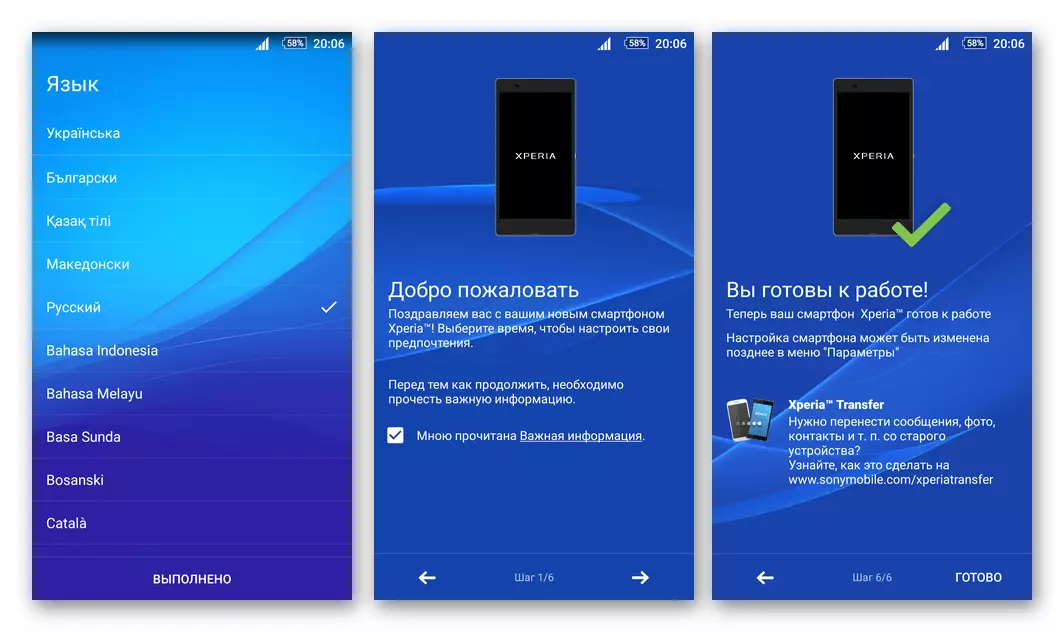
- បន្ទាប់ពីរៀបចំនិងសង្គ្រោះទិន្នន័យអ្នកអាចចូលទៅកាន់ប្រតិបត្តិការរបស់ទូរស័ព្ទ,
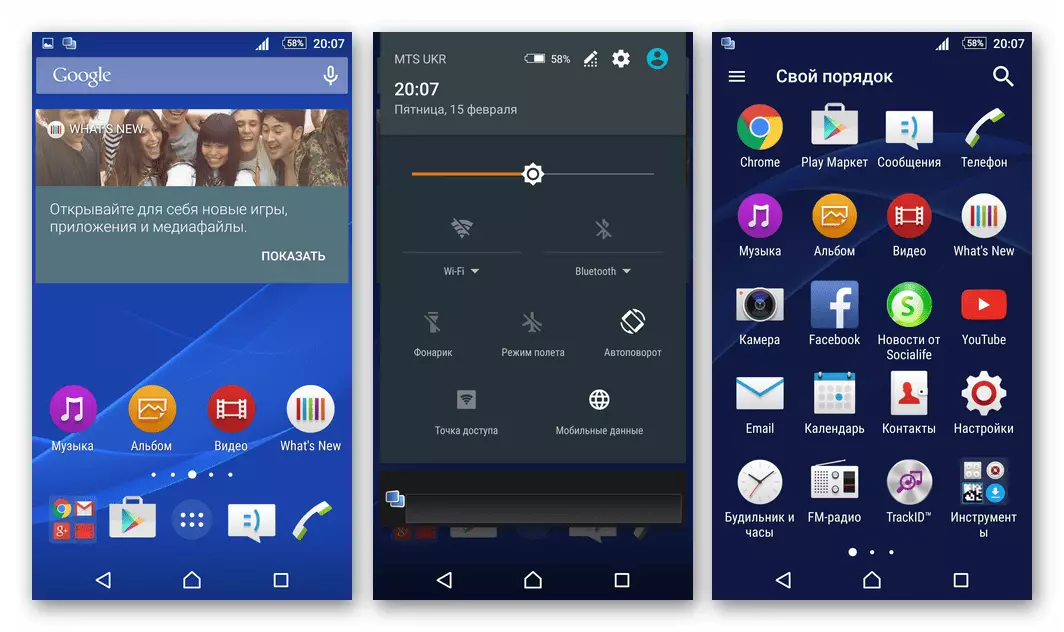
ឥឡូវគ្រប់គ្រងបានតំឡើងប្រព័ន្ធប្រតិបត្តិការ Android តំឡើងយ៉ាងពេញលេញ។

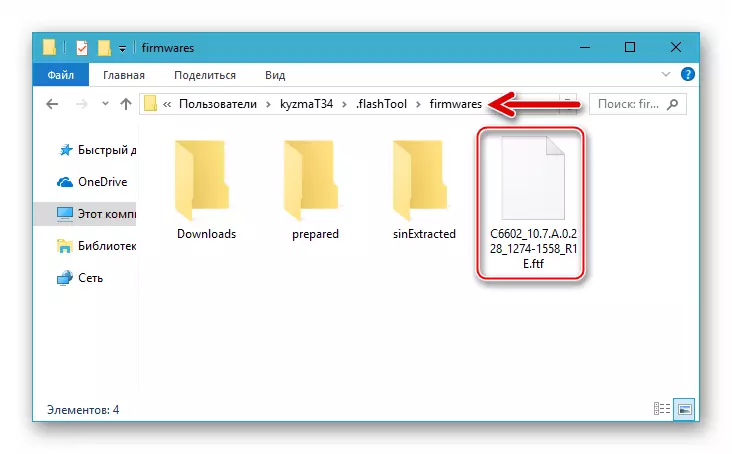


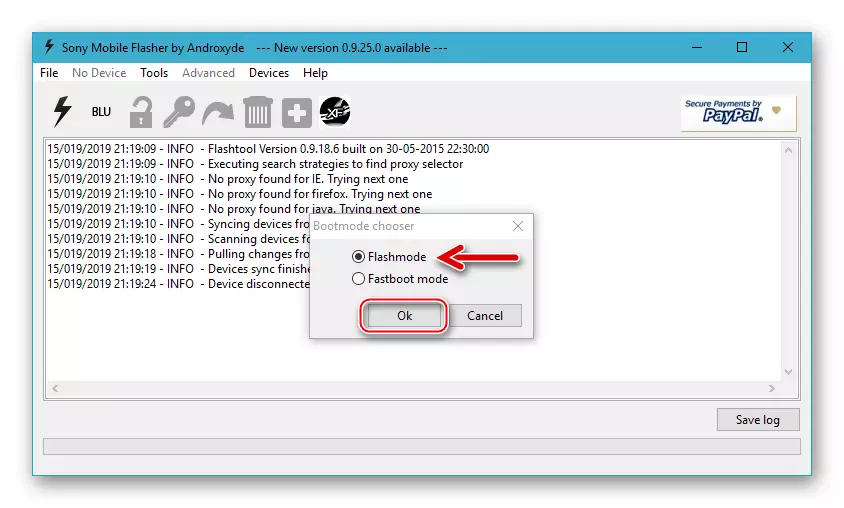

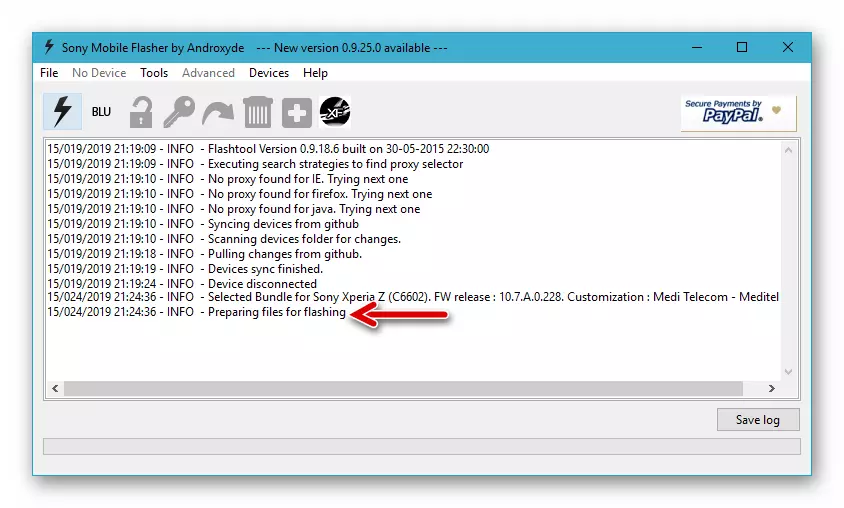
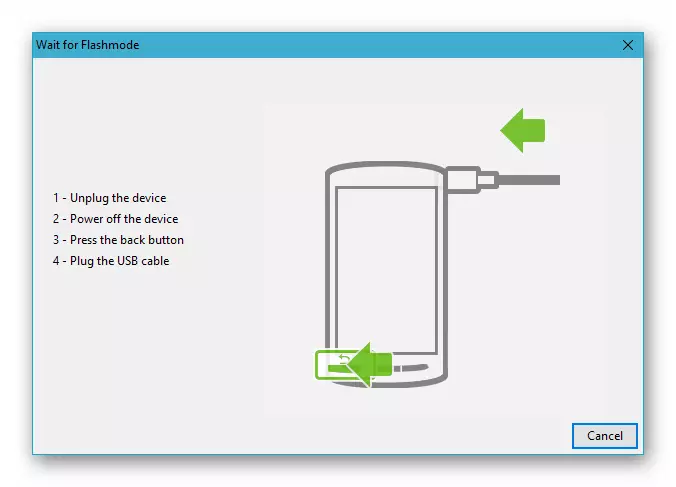
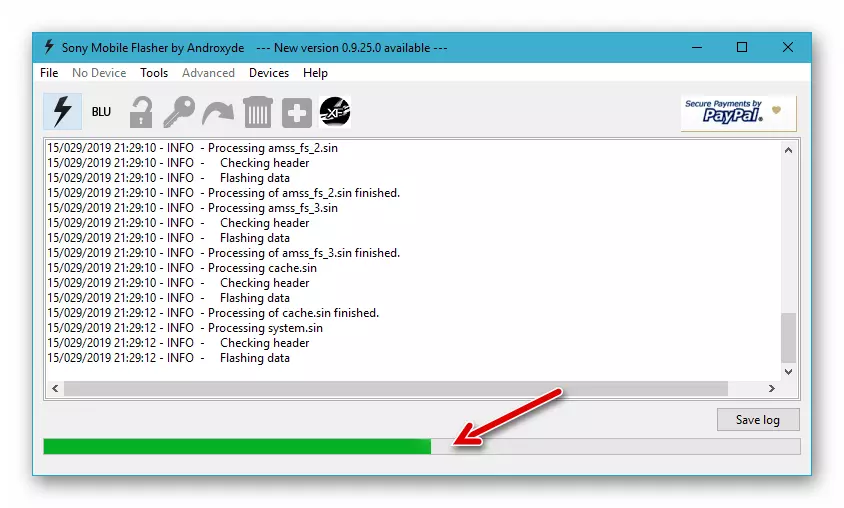
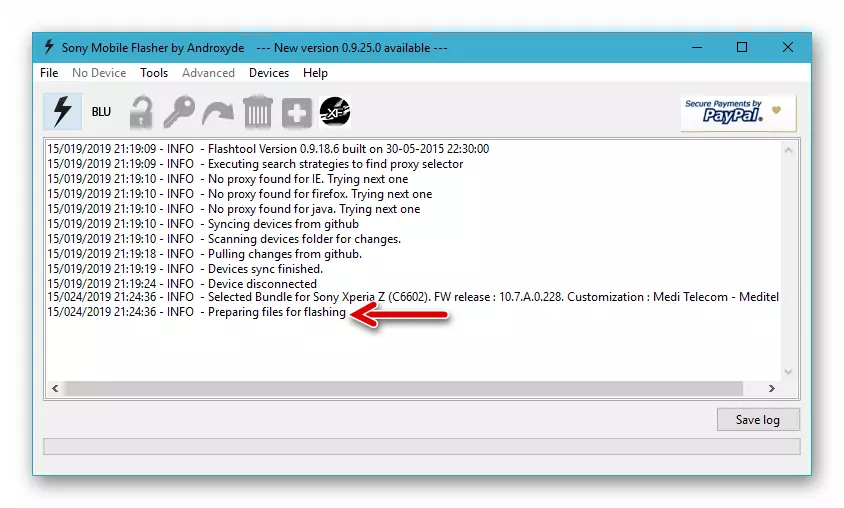
វិធីទី 3: TWRP
តាមរបៀបដែលមានប្រសិទ្ធភាពបំផុតក្នុងការបង្កើនការងារគ្រប់គ្រងរបស់សូនីយ៉ាជំនាន់បច្ចុប្បន្ននៃប្រព័ន្ធប្រតិបត្តិការទូរស័ព្ទចល័តក៏ដូចជាការពង្រីកមុខងាររបស់ឧបករណ៍ក្នុងការចំណាយនៃមុខងារប្រព័ន្ធប្រតិបត្តិការ Android ចុងក្រោយគឺការជំនួសកម្មវិធីបង្កប់ផ្លូវការទៅមួយ ផលិតផលពីអ្នកអភិវឌ្ឍន៍ភាគីទីបី - វណ្ណៈ។ រាល់ប្រព័ន្ធក្រៅផ្លូវការដែលបានកែសំរួលសម្រាប់ប្រតិបត្តិការនៅលើ SXZ ត្រូវបានបញ្ចូលទៅក្នុងឧបករណ៍ដោយប្រើបរិស្ថានស្តារឡើងវិញផ្ទាល់ខ្លួន។ យើងនឹងផ្តោតលើការអនុវត្តដំណោះស្រាយដែលមានមុខងារនិងថ្មីបំផុត - ការស្តារក្រុមឡើងវិញ (TeamWin) (TWRP) ។

នេះជាការណែនាំដូចខាងក្រោមនៅក្នុងការសរុបនេះគឺជាការរៀបរាប់អំពីការដំឡើងកម្មវិធីបង្កប់ផ្ទាល់ខ្លួន "ពីដំបូង", នោះគឺនៅលើទូរស័ព្ទ Xperia Z បានជាមួយនឹងកម្មវិធីជាប់សោមួយហើយប្រតិបត្ដិការក្រោមការគ្រប់គ្រងនៃប្រព័ន្ធប្រតិបត្តិការជាផ្លូវការនេះបានធ្វើឱ្យទាន់សម័យទៅកំណែចុងក្រោយបំផុតដែលបានផ្តល់ជូនដោយ ក្រុមហ៊ុន Sony ។ មុនពេលដែលអ្នកអនុវត្តប្រតិបត្តិការដូចខាងក្រោម, វាត្រូវបានផ្ដល់អនុសាសន៍ដើម្បីអានការពន្យល់អំពីនីតិវិធីរហូតដល់ទីបញ្ចប់ដែលបានទាញយកឯកសារទាំងអស់ដែលអ្នកត្រូវទៅថាសកុំព្យូទ័រ។ ជាការពិតណាស់មុនពេលការចាប់ផ្តើមការផ្លាស់ប្តូរប្រព័ន្ធប្រតិបត្តិការនៅលើឧបករណ៍នេះ, អ្នកគួរតែរក្សាទុកទិន្នន័យពីវាដើម្បីបម្រុងទុកនៃវិធីដែលអាចប្រើបាន / ពេញចិត្តណាមួយ!
យកចិត្តទុកដាក់! ជំហានទីលេខ 1 នឹងលុបទិន្នន័យទាំងអស់ដែលបានប្រើពីអង្គចងចាំស្មាតហ្វូននិងជំហានទី 2 ដែលអសមត្ថភាពបណ្តោះអាសន្នដើម្បីចាប់ផ្ដើមចូលទៅក្នុងប្រព័ន្ធប្រតិបត្តិការ Android!
ជំហានទី 1: ដោះសោកម្មវិធីដោយវិធីសាស្រ្តជាផ្លូវការបាន
ចាប់តាំងពីឧបករណ៍សំខាន់ដែលកម្មវិធីបង្កប់ផ្ទាល់ខ្លួនត្រូវបានបញ្ចូលទៅក្នុង SXZ គឺជាការងើបឡើងវិញ TWRP ដែលជារឿងដំបូងដែលត្រូវធ្វើគឺដើម្បីបង្កើតបរិយាកាសការងើបឡើងវិញនៅក្នុងឧបករណ៍នេះ។ ទោះបីជាមានវត្តមាននៃវិធីសាស្រ្តដែលអនុញ្ញាតឱ្យការដំឡើងនៃការងើបឡើងវិញនៅលើឧបករណ៍មួយដែលមានកម្មវិធីជាប់សោ, ជំហានដែលត្រឹមត្រូវច្រើនបំផុត, ប្រសិនបើវាត្រូវបានសម្រេចចិត្តក្នុងការផ្លាស់ប្តូរទៅប្រព័ន្ធប្រតិបត្តិការផ្ទាល់ខ្លួននេះនឹងត្រូវបានដោះសោដំបូងនៃកម្មវិធីចាប់ផ្ដើមប្រព័ន្ធ។ វិធីសាស្រ្តជាផ្លូវការត្រូវបានធ្វើដូចនេះ។
- សូមពិនិត្យមើលស្ថានភាពកម្មវិធីចាប់ផ្ដើមសមត្ថភាពក្នុងការដោះសោវាដូចបានរៀបរាប់ក្នុងផ្នែកដំបូងនៃសម្ភារៈបច្ចុប្បន្ននេះ។
- យើងរៀន IMEI បានផ្ដល់ទៅឱ្យឧបករណ៍។ ធ្វើឱ្យវាសាមញ្ញណាស់ - គ្រាន់តែចូលទៅក្នុងការរួមបញ្ចូលគ្នានៃការ * # 06 # នៅក្នុង "ទំនាក់ទំនងការ" ។ បង្អួចដែលបានបង្ហាញជាលទ្ធផលបានបង្ហាញឱ្យឃើញគ្រឿងសម្គាល់ដែលតម្លៃត្រូវតែត្រូវបានជួសជុលដោយវិធីងាយស្រួលណាមួយ - វានឹងយកបន្ថែមទៀត។
- សូមចូលទៅកាន់តំណខាងក្រោមដើម្បីទំព័របណ្តាញសេវាដោះសោគេហទំព័រផ្លូវការរបស់ក្រុមហ៊ុន Sony Mobile:

ទំព័រដោះសោទូរស័ព្ទ Sony Xperia កម្មវិធីឧបករណ៍ផលិតនៅលើគេហទំព័រផ្លូវការរបស់
- សន្លឹកទៅផ្នែកខាងក្រោមដែលជាកន្លែងដែលទំព័របណ្តាញ "ឧបករណ៍" បញ្ជីទម្លាក់ចុះនេះត្រូវបានគេដែលមានទីតាំងស្ថិតចុចលើវា។
- ជ្រើសក្នុងបញ្ជី "ទូរស័ព្ទ Xperia Z" នេះ។
- ចុះទំព័រតែមួយនិងបញ្ចូលវាល "បញ្ចូល IMEI, IdID ឬ MEID" នៅក្នុង "បញ្ចូល IMEI, IDID ឬ MEID" ។
- បន្ទាប់ពីការផ្តល់ប្រព័ន្ធទិន្នន័យ IMEI, យើងបានកំណត់ប្រអប់ធីកនៅក្នុងប្រអប់ធីកដែលមានទីតាំងស្ថិតនៅជិតធាតុទាំងពីរបានបន្លិចក្នុងខៀវ, ហើយបន្ទាប់មកចុច "ដាក់ស្នើ" ។
- ខាតម្លៃនៃកូដដោះសោដែលបានបង្កើតដោយប្រព័ន្ធនេះហើយវាជាការល្អប្រសើរជាងមុនដើម្បីចម្លងវាទៅជាឯកសារអត្ថបទ - នេះគឺជាការរួមបញ្ចូលគ្នានៃតួអក្សរដែលនៅក្រោមសិលាចារឹក "កូដដោះសោរបស់អ្នកសម្រាប់ Value_imei" នេះ។
- បន្ទាប់, តភ្ជាប់ទូរស័ព្ទនៅក្នុងរបៀប fastboot ទៅកុំព្យូទ័រ។
- រត់បង្អួចកុងសូល។
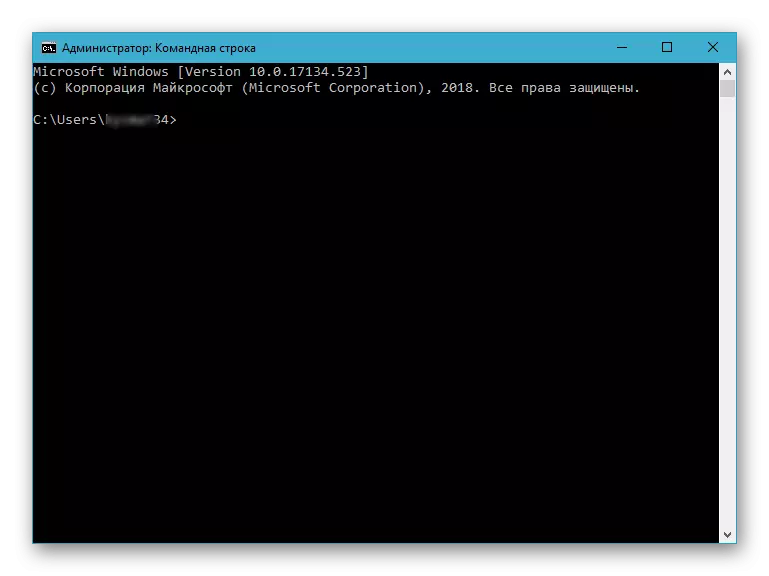
អានបន្ថែម: ដំណើរការ "បន្ទាត់ពាក្យបញ្ជា" នៅក្នុងវីនដូ
- យើងបានផ្ញើពាក្យបញ្ជាដូចខាងក្រោមដើម្បីទូរស័ព្ទ។ បន្ទាប់ពីបានចូលទៅនិងការពិនិត្យមើលវាក្យសម្ព័ន្ធនៃការបង្រៀនគ្នាចុច "Enter":
- ស៊ីឌី C: \ fastboot - ការផ្លាស់ប្តូរទៅថតមួយជាមួយនឹងឧបករណ៍ប្រើប្រាស់ fastbut មួយ។
- ឧបករណ៍ fastboot - កំពុងពិនិត្យមើលជម្រើសនៃស្មាតហ្វូននៅក្នុងប្រព័ន្ធរបៀបដែលចង់បាន។ ការឆ្លើយតបរបស់កុងសូលនេះគួរតែត្រូវលេខសម្គាល់របស់ Iquard ហ្សេតា។
- ពាក្យបញ្ជាដែលកម្មវិធីចាប់ផ្ដើមប្រព័ន្ធដោះសោដោយផ្ទាល់:
fastboot -i 0x0fce ដោះសោ 0XProtable_Name_Unlock_code OEM
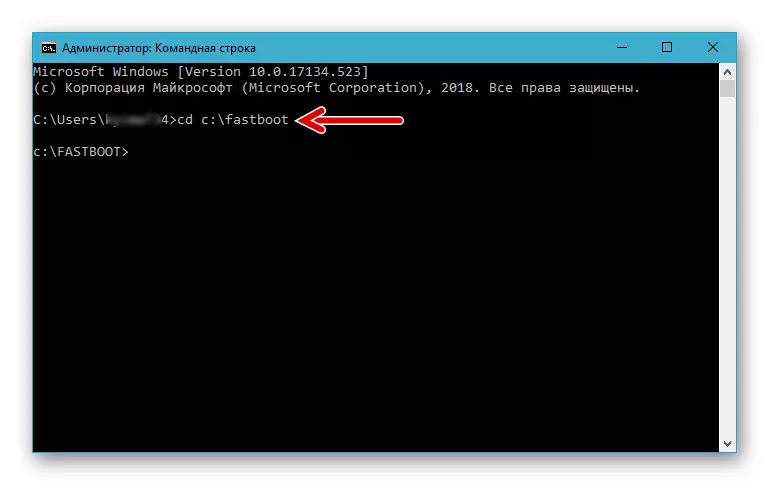
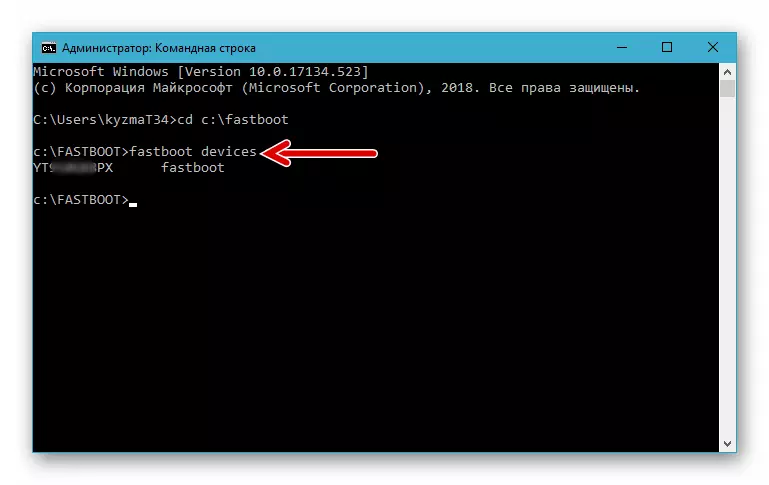
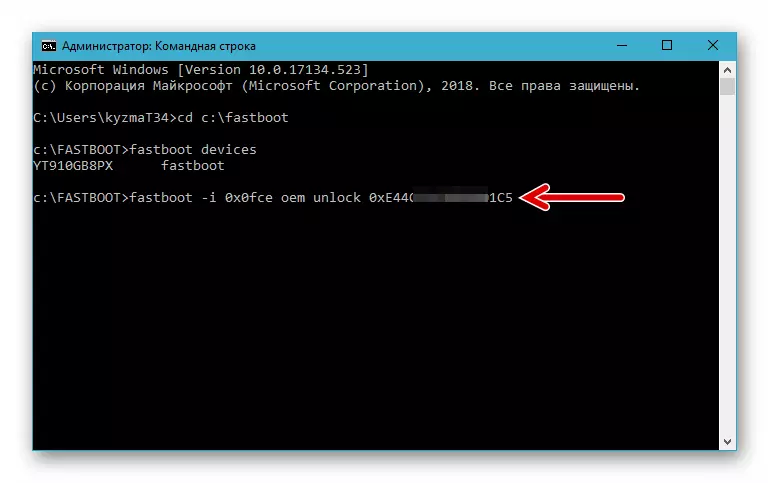
- បន្ទាប់ពីទទួលបានការឆ្លើយតបកុងសូលមិនអីទេ [x.xxxs] បានបញ្ចប់។ សរុបម៉ោង: X.xxxs អ្នកអាចផ្តាច់ស្មាតហ្វូនពីកុំព្យូទ័រដែលរួមបញ្ចូលវាហើយបដិសេធប៉ារ៉ាម៉ែត្រដែលបានបោះចោលទៅតម្លៃរោងចក្រ។
- ជំហានការបញ្ចប់នេះគឺដើម្បីពិនិត្យមើលស្ថានភាពនៃកម្មវិធីដែលបានរៀបរាប់ក្នុងផ្នែកដំបូងនៃអត្ថបទ ( "ការត្រៀមរៀបចំ") វិធីសាស្រ្តនេះ។


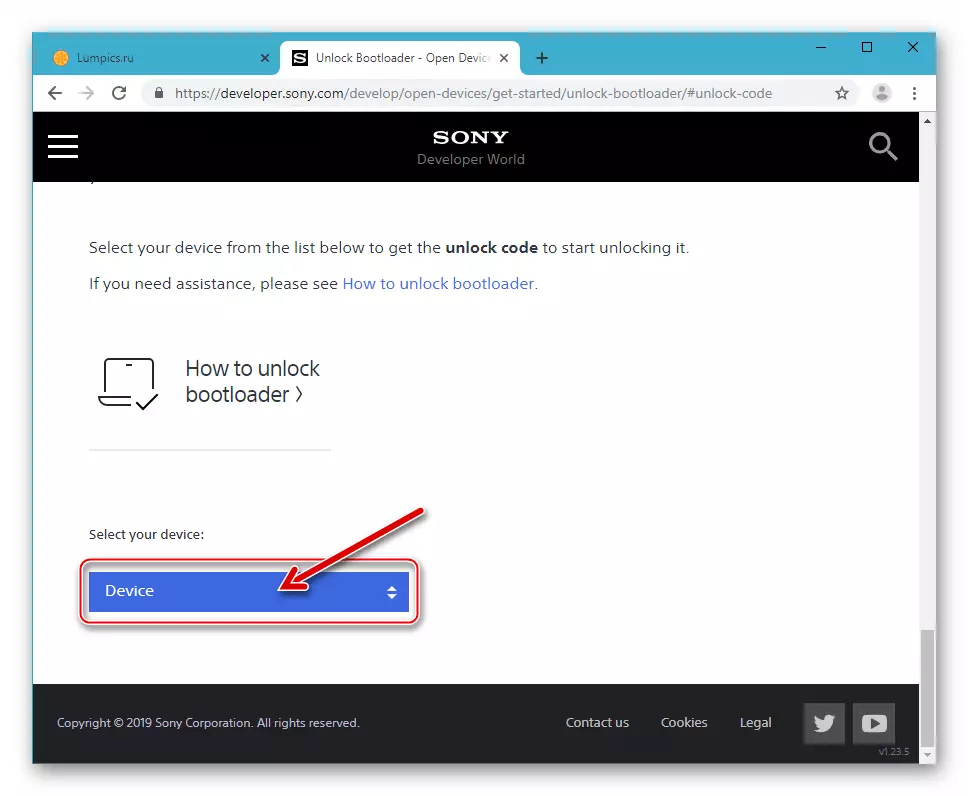

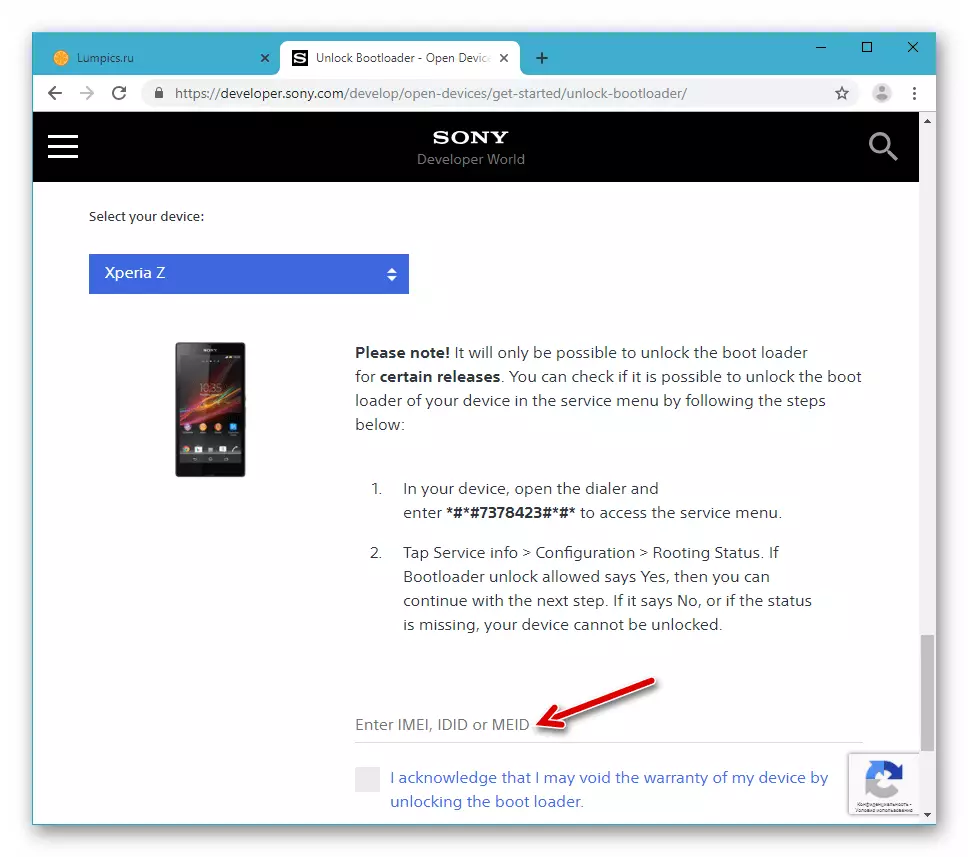


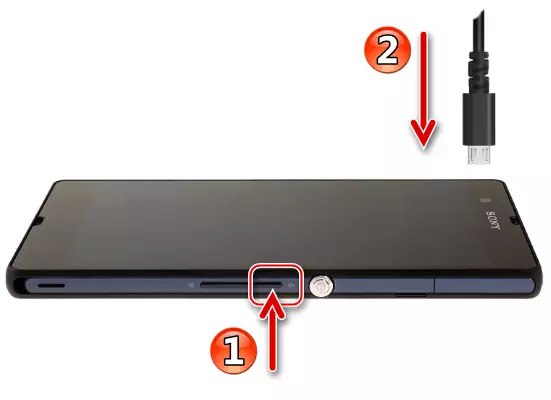


ជំហានទី 2: ការដំឡើង TWRP
បន្ទាប់ពីអុហ្វសិតនៃកម្មវិធីចាប់ផ្ដើមឧបសគ្គនោះទេដើម្បីឱ្យឧបករណ៍របស់នាង Sonya និងហ្សេតាហ្សេតាការងើបឡើងវិញផ្ទាល់ខ្លួនគឺមិនមាន។ វាគឺមានតំលៃកត់សម្គាល់ថាការដំឡើងនៃបរិស្ថានក្នុង SXZ គឺអាចធ្វើទៅបានក្នុងការចំណាយនានានិងវិធីសាស្រ្តទាំងអស់នៃពួកគេគឺខុសស្រឡះពីប្រតិបត្តិការស្រដៀងគ្នានេះដែរបានធ្វើឡើងទាក់ទងទៅនឹងឧបករណ៍នៃក្រុមហ៊ុនម៉ាកផ្សេងទៀត។ វិធីសមហេតុផលបំផុតនិងងាយស្រួលក្នុងការដំឡើង TWRP លើគំរូដែលត្រូវបានស្នើឡើង។
ទាញយក Teamwin ងើបឡើងវិញ (TWRP) V3.2.1 សម្រាប់បរិធានទូរស័ព្ទ Sony Xperia Z
- ទាញយកនិងពន្លាកញ្ចប់នៅតំណខាងលើនេះ។
- ជាមួយនឹងសេចក្តីណែនាំចំនួនពីរដែលទទួលបានជាលទ្ធផលនៃការប្រតិបត្តិនៃសេចក្ដីណែនាំនេះ, ខ្ញុំបានធ្វើដូចខាងក្រោម:
- TWRP-3.2.1-0-Yuga.img - យើងបានដាក់នៅក្នុងថតជាមួយ fastboot ឧបករណ៍ប្រើប្រាស់កុងសូល។
- TWRP-3.2.1-0-yuga.zip ។ - ចម្លងកាតមេម៉ូរីដែលបានដំឡើងនៅក្នុងឧបករណ៍នេះ។
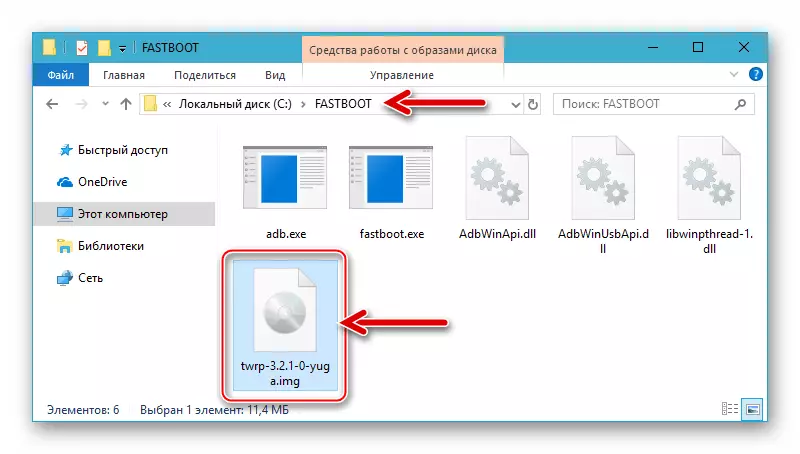
- តភ្ជាប់ទៅកុំព្យូទ័រទូរស័ព្ទ Xperia Z នៅក្នុងរបៀប "fastboot" ។ ដំណើរការបន្ទាត់ពាក្យបញ្ជាវីនដូ។
- បន្ទាប់ចូលទៅកាន់ថតមួយដោយប្រើពាក្យបញ្ជាដោយប្រើ fastbut ស៊ីឌីជាមួយនឹង: \ fastboot, ហើយបន្ទាប់មកពិនិត្យមើលថាទូរស័ព្ទនេះគឺអាចមើលឃើញនៅក្នុងប្រព័ន្ធនេះដោយការវាយ
ឧបករណ៍ Fastboot ។
- យើងបញ្ចេញការងើបឡើងវិញនៃផ្នែកប្រព័ន្ធ SXZ ។
Fastboot Flash Firl Boot TWRP-3.2.1-0-yuga.img
- ចាប់ផ្ដើមស្មាតហ្វូនរបស់អ្នកឡើងវិញដោយប្រើពាក្យបញ្ជាខាងក្រោម (ចាប់ផ្តើមបរិស្ថានស្តារឡើងវិញដោយស្វ័យប្រវត្តិ):
Offledboot ចាប់ផ្តើមឡើងវិញ
- ក្នុងការចាប់ផ្តើមការចាប់ផ្តើមនៃការចាប់ផ្តើម:
- ប្តូរទៅចំណុចប្រទាក់ភាសារុស្ស៊ី (ប៊ូតុង "ជ្រើសរើសភាសា") ហើយបន្ទាប់មកយើងផ្លាស់ទីអ្នករត់ "អនុញ្ញាតឱ្យផ្លាស់ប្តូរ" នៅខាងស្តាំ។
- Tapack "តំឡើង" នៅលើបរិស្ថានសំខាន់នៃបរិស្ថានហើយបន្ទាប់មកចុចប៊ូតុង "ការជ្រើសរើសជម្រើស" ហើយកំណត់ទីតាំងនៃកុងតាក់ប្តូរតុអេសឌីអេសអេស។ បញ្ជាក់ពីការផ្លាស់ប្តូរនេះដើម្បីធ្វើការជាមួយមេឌៀចល័តដោយប្រើប៊ូតុង "យល់ព្រម" ។
- រកឃើញឯកសារ TWRP-3.2.1-0-Yuga.Zip ។ នៅក្នុងបញ្ជីនៃឧបករណ៍ផ្ទុកដែលបង្ហាញដោយ "ចំហាយ" និងទាក់ទងឈ្មោះរបស់វា។ នៅលើអេក្រង់បន្ទាប់ធ្វើឱ្យសកម្ម "អូសសម្រាប់កម្មវិធីបង្កប់កម្មវិធីបង្កប់" ។ ជាលទ្ធផល TWRP ត្រូវបានសរសេរយ៉ាងលឿនទៅផ្នែក "Fota" នៃការចងចាំរបស់ឧបករណ៍។

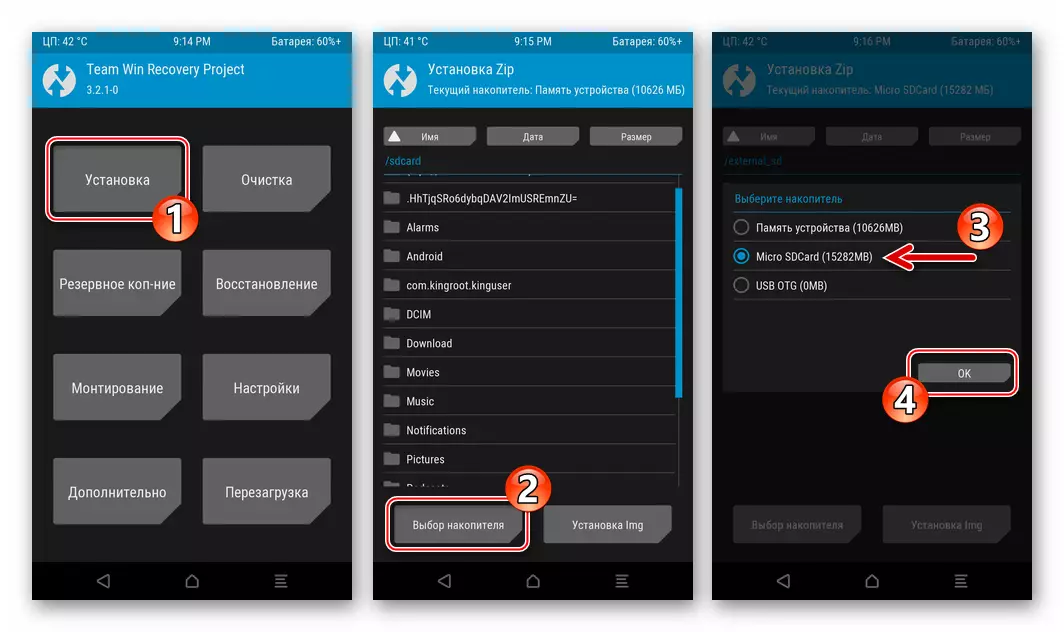
- នៅលើឧបករណ៍នេះការជាសះស្បើយបានកែប្រែ SXZ បានបញ្ចប់ហើយអ្នកអាចចាប់ផ្តើមអនុវត្តជំហានបន្ទាប់ - ការតំឡើងទំនៀមទម្លាប់។
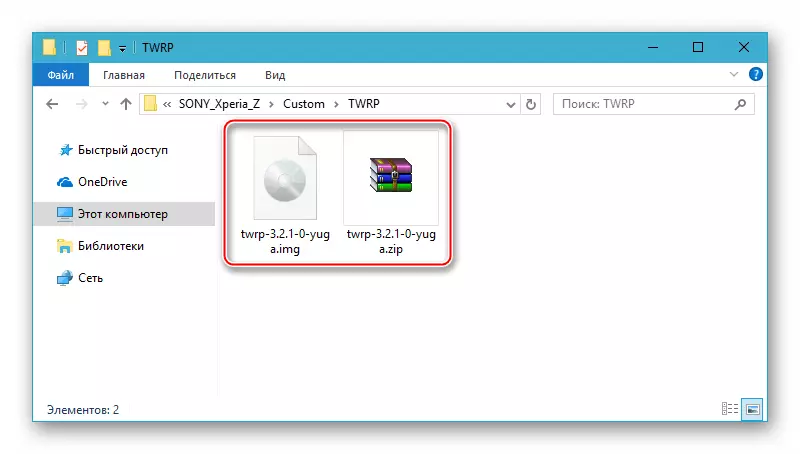
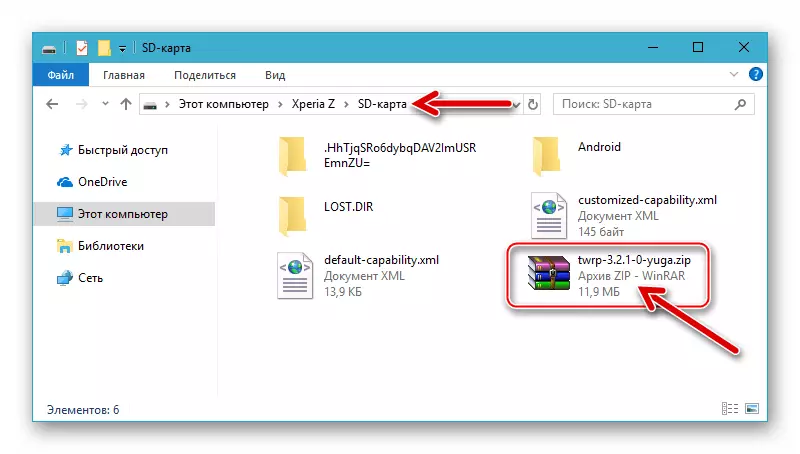
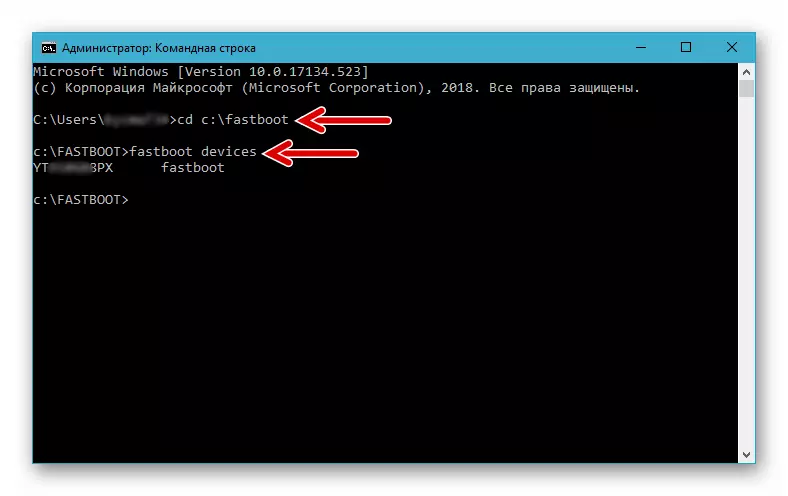


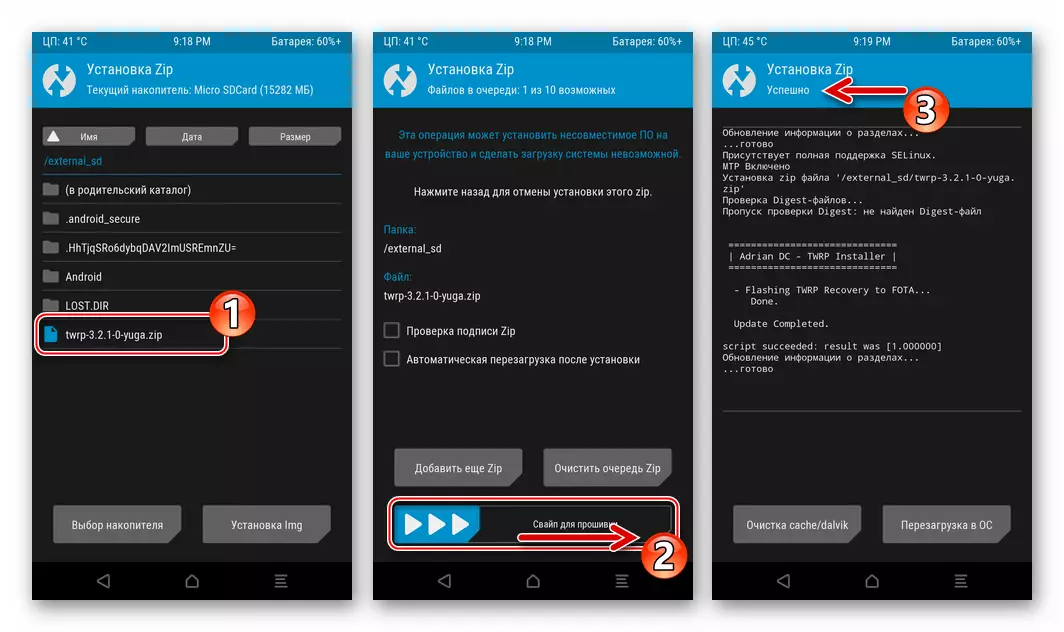
វិធីទី 4: ការប្រគល់កម្មវិធីប្រព័ន្ធត្រឡប់ទៅស្ថានភាពរោងចក្រវិញ
បើចាំបាច់ឬចង់ប្រគល់កម្មវិធី Sony Xperia Z ចេញពីសភាពរោងចក្រមានពីរដំណាក់កាលសំខាន់គួរតែត្រូវបានអនុម័តមួយដែលមួយត្រូវបានគេពិចារណាខាងលើនៅក្នុងសម្ភារៈនេះរួចហើយ។
ជំហានទី 1: តំឡើងប្រព័ន្ធផ្លូវការរបស់ប្រព័ន្ធ
ជាទូទៅ, ដើម្បីត្រលប់ទៅប្រព័ន្ធប្រតិបត្តិការ Android ផ្លូវការវិញបន្ទាប់ពីដំឡើងពន្ធគយ, ដែលបង្កប់នូវវត្តមានរបស់កម្មវិធីផ្ទុកកម្មវិធីដោះសោ, អ្នកគួរតែប្រើកម្មវិធី Flashtool បានដោះស្រាយនៅក្នុងអត្ថបទដែលត្រូវអនុវត្តការណែនាំ "វិធីទី 2" ត្រឹមត្រូវ។ ក្នុងពេលជាមួយគ្នានេះមានភាពរស់រវើកមួយដែលត្រូវការប្រាប់ដាច់ដោយឡែកពីគ្នា។ ក្នុងអំឡុងពេលនៃការពិសោធន៍ដើម្បីបង្កើតសម្ភារៈនេះវាត្រូវបានគេរកឃើញថាការតំឡើងសន្និបាតផ្លូវការចុងក្រោយបង្អស់របស់ប្រព័ន្ធប្រតិបត្តិការ Android 5 បន្ទាប់ពីអតិថិជនមិនតែងតែផ្តល់នូវលទ្ធផលដែលចង់បានទេ - ក្នុងករណីខ្លះប្រព័ន្ធដែលបានតំឡើងមិនចាប់ផ្តើមទេ។ ដូច្នេះវាត្រូវបានផ្ដល់អនុសាសន៍ឱ្យធ្វើសកម្មភាពដូចនេះ:
- យើងតំឡើងកញ្ចប់ FTF ដែលមានប្រព័ន្ធប្រតិបត្តិការ Android ផ្លូវការ 4.4 ផ្លូវការ។ ទាញយកសន្និបាត KitKAT សម្រាប់ការកែប្រែ C6602 និង C6603 អាចមាននៅតំណភ្ជាប់ខាងក្រោម។
- ដំឡើងប្រព័ន្ធប្រតិបត្តិការ Android 5 ផងដែរតាមរយៈ Flashtool ។ ប្លុកកម្មវិធីចាប់ផ្ដើមប្រព័ន្ធ (ជំហានបន្ទាប់នៃការណែនាំនេះ) ហើយបន្ទាប់មកធ្វើបច្ចុប្បន្នភាពទៅកំណែចុងក្រោយនៃប្រព័ន្ធប្រតិបត្តិការតាមរយៈ "វិធីសាស្រ្ត 1" ពីអត្ថបទដែលបានរៀបរាប់ខាងលើ) ។

ទាញយក FlashTool Sony ទូរស័ព្ទ Sony Xperia Z C6602_10.6.6.6.A.0.454 ប្រព័ន្ធប្រតិបត្តិការAndroពដ្ឋានប្រព័ន្ធប្រតិបត្តិការ Android 4.4 របស់ស្មាតហ្វូន
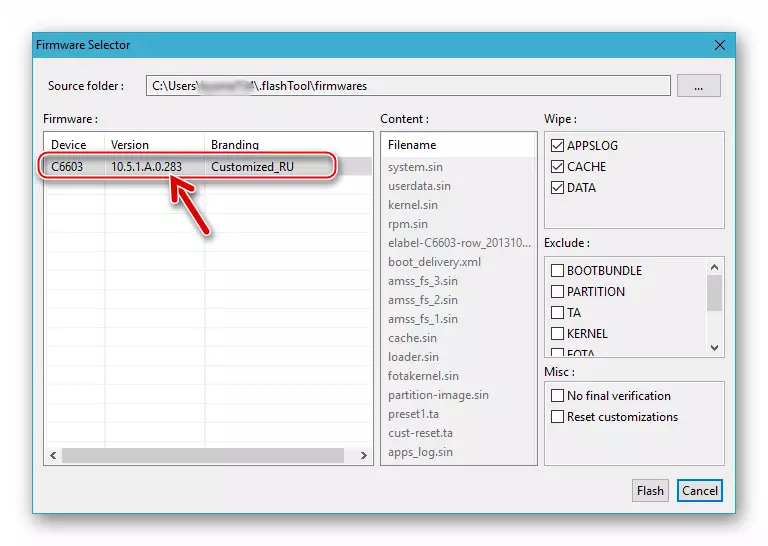
ទាញយកកម្មវិធីបង្កប់ FlashTool-Prefware ផ្លូវការ Sony Xperia Z C6603_10.5.1.A.A.0.283 ប្រព័ន្ធប្រតិបត្តិការ Android 4.4
ជំហានទី 2: សោរ Botloider
បន្ទាប់ពីប្រព័ន្ធផ្លូវការត្រូវបានតំឡើងនៅក្នុងឧបករណ៍អ្នកអាចផលិតនីតិវិធីរារាំងកម្មវិធីផ្ទុកទិន្នន័យ។ ចំពោះគោលបំណងនេះការលើកឡើងម្តងហើយម្តងទៀតនិងអនុវត្តខាងលើ Flashtool ត្រូវបានប្រើហើយដំណើរការនៃការត្រឡប់កម្មវិធីចាប់ផ្ដើមប្រព័ន្ធនៅក្នុងស្ថានភាព "បិទ" មានដូចខាងក្រោមៈ
- ដំណើរការដ្រាយវ៍ពន្លឺហើយភ្ជាប់ស្មាតហ្វូនរបស់អ្នកទៅកុំព្យូទ័រក្នុងរបៀប FlashMode ។
- នៅក្នុងបង្អួចផ្លាកសញ្ញាចុចប៊ូតុង "Blu" ។
- នៅក្នុងបង្អួចអ្នកជំនួយការដោះសោកម្មវិធីចាប់ផ្ដើមកម្មវិធីចាប់ផ្ដើមបង្ហាញអ៊ីមអ៊ីនិងដោះសោរចុច "ឃុប" ។
- នៅពេលនីតិវិធីរារាំងត្រូវបានបញ្ចប់សារ "Redck" ដែលបានបញ្ចប់លេចចេញក្នុងប្រអប់កំណត់ហេតុសូមផ្តាច់ខ្សែចេញពីឧបករណ៍ហើយបើកវា។ បន្ទាប់ពីចាប់ផ្តើមប្រព័ន្ធប្រតិបត្តិការ Android អាចត្រូវបានធីកស្ថានភាពកម្មវិធីចាប់ផ្ដើមប្រព័ន្ធ - ឥឡូវនេះវាត្រូវបានបិទ "។


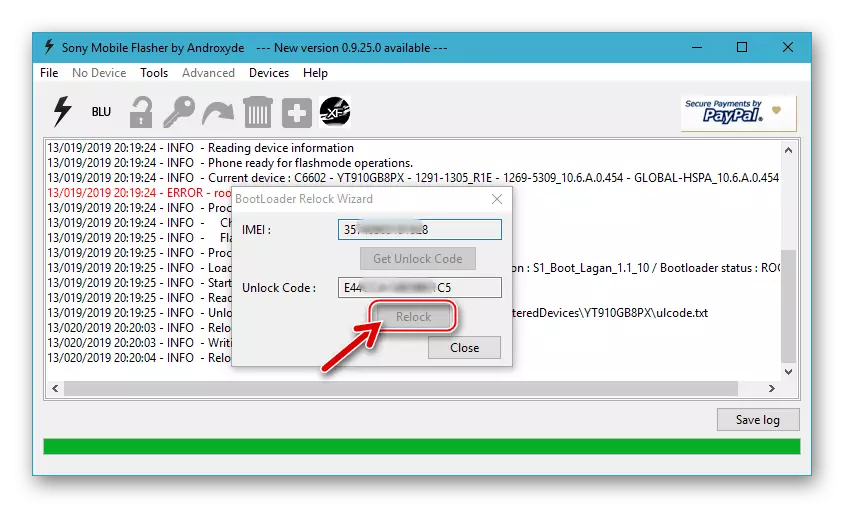
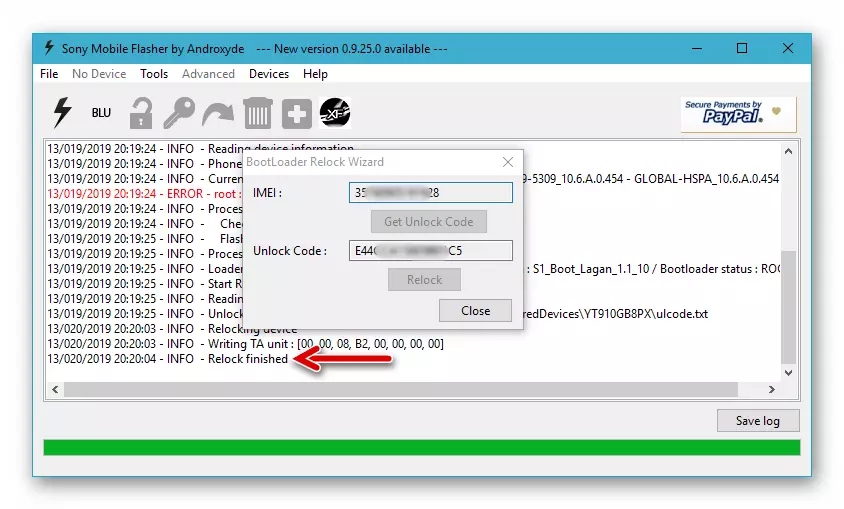
ការបហ្ចប់
ដូចដែលយើងបានឃើញកត្តាគ្រឹះដើម្បីទទួលបានជោគជ័យក្នុងការធ្វើឱ្យទាន់សម័យការធ្វើឱ្យប្រសើរឡើងនូវប្រព័ន្ធប្រតិបត្តិការ Android ឡើងវិញនៅលើស្មាតហ្វូន Sonyphones Sonysels របស់ទូរស័ព្ទ Xperia Z គឺជាជម្រើសត្រឹមត្រូវនៃឧបករណ៍សូហ្វវែរសូហ្វវែរនិងក្បួនដោះស្រាយពាក្យសុំរបស់ពួកគេ។ នៅពេលអ្នកធ្វើតាមការណែនាំដែលបានបង្ហាញឱ្យឃើញកម្មវិធីបង្កប់នៃឧបករណ៍នឹងអាចអនុវត្តអ្នកប្រើណាមួយដោយឯករាជ្យ។
